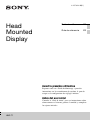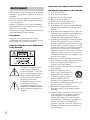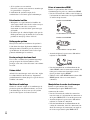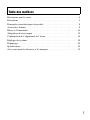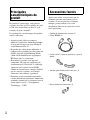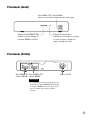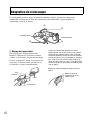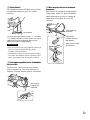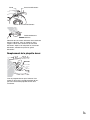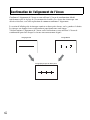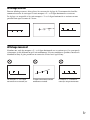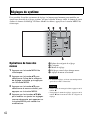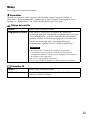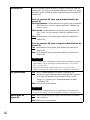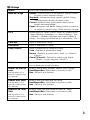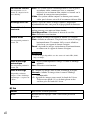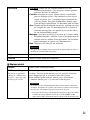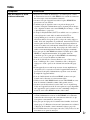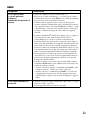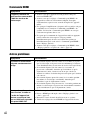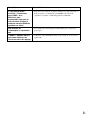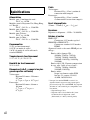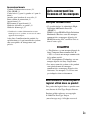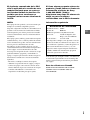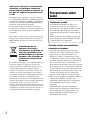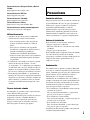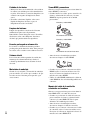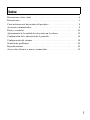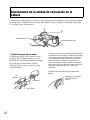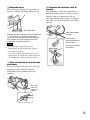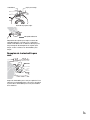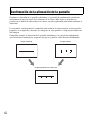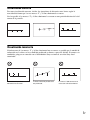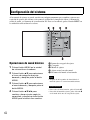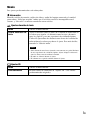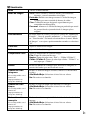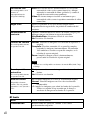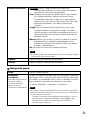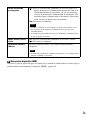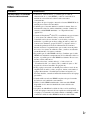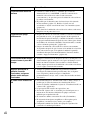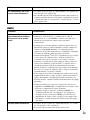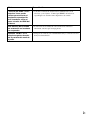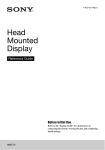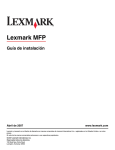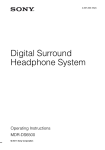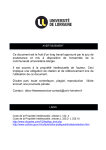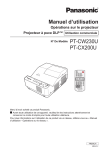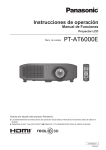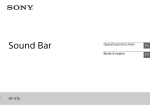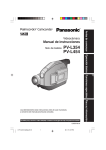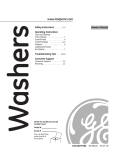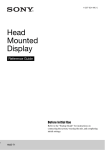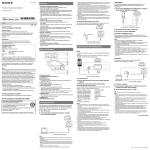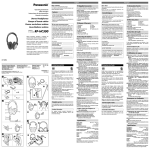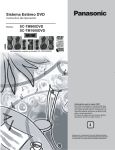Download HMZ-T1
Transcript
4-297-824-21(1) Head Mounted Display Guide de référence FR Guía de referencia ES Avant la première utilisation Reportez-vous au « Guide de démarrage » pour des instructions sur le raccordement du système, le port du casque et la configuration des réglages initiaux. Antes del uso inicial Consulte la “Guía de inicio” para ver instrucciones sobre cómo conectar el sistema, ponerse la unidad, y completar los ajustes iniciales. HMZ-T1 Avertissement Note pour les clients aux Etats-Unis Instructions importantes de sécurité Afin de réduire les risques d’incendie ou de décharge électrique, n’exposez pas cet appareil à la pluie ou à l’humidité. Pour éviter un risque d’incendie ou de décharge, ne placez pas d’objets remplis de liquide, tels que des vases, sur l’appareil. Installez ce système de sorte à pouvoir débrancher immédiatement le cordon d’alimentation de la prise murale en cas de problème. N’installez pas cet appareil dans un endroit fermé, tel qu’une bibliothèque ou pièce similaire. Précaution L’appareil n’est pas déconnecté de la source d’alimentation secteur tant qu’il est branché à la prise murale, même s’il a été mis hors tension. Pour les utilisateurs aux Etats-Unis et au Canada Ce symbole est destiné à avertir l’utilisateur de la présence de « tension dangereuse » non isolée dans le coffret du produit qui peut être d’intensité suffisante pour constituer un risque de décharge électrique pour l’homme. Ce symbole est destiné à avertir l’utilisateur de la présence d’instructions d’utilisation et de maintenance (entretien) importantes dans le document accompagnant l’appareil. FR 2 1) 2) 3) 4) 5) 6) 7) Lisez ces instructions. Conservez ces instructions. Observez tous les avertissements. Suivez toutes les instructions. N’utilisez pas cet appareil près d’eau. Ne le nettoyez qu’avec un tissu sec. Ne bloquez pas des orifices d’aération. Effectuez l’installation conformément aux instructions du fabricant. 8) N’effectuez pas l’installation près de sources de chaleur telles que radiateurs, registres de chaleur, poêles ou autres appareils (y compris des amplificateurs) qui produisent de la chaleur. 9) N’annulez pas la fonction de sécurité de la fiche polarisée ou de type mise à la terre. Une fiche polarisée comporte deux lames dont l’une est plus large que l’autre. Une fiche de type mise à la terre comporte deux lames et une troisième broche de mise à la terre. La lame large ou la troisième broche est prévue pour votre sécurité. Si la fiche fournie ne s’adapte pas dans votre prise de sortie, consultez un électricien pour qu’il remplace votre prise de sortie obsolète. 10) Protégez le cordon d’alimentation afin d’éviter qu’il soit piétiné ou pincé, tout particulièrement au niveau des fiches, prises électriques et à l’endroit où il sort de l’appareil. 11) N’utilisez que les fixations/accessoires spécifiés par le fabricant. 12) N’utilisez l’appareil qu’avec le chariot, socle, trépied, support ou table spécifié par le fabricant ou vendu avec l’appareil. Lorsqu’un chariot est utilisé, prenez des précautions lors du déplacement de la combinaison chariot/appareil afin d’éviter une blessure possible s’il se renverse. 13) Débranchez cet appareil pendant un orage électrique ou lorsqu’il reste inutilisé pendant longtemps. 14) Confiez toutes les réparations à un personnel de service qualifié. Une réparation est nécessaire lorsque l’appareil a été endommagé d’une manière quelconque, si le cordon ou la fiche d’alimentation est endommagé, du liquide a été renversé ou des objets sont tombés dans l’appareil, l’appareil a été exposé à la pluie ou à l’humidité, ne fonctionne pas normalement, ou qu’il est tombé, etc. La déclaration du FCC suivante ne s’applique qu’à la version de ce modèle fabriqué pour la vente aux Etats-Unis. Il se peut que d’autres versions ne soient pas conformes à la réglementation technique du FCC. REMARQUE : Cet équipement a été testé et déterminé comme satisfaisant aux limites pour un dispositif numérique de Classe B, conformément à la Partie 15 du règlement du FCC. Ces limites sont destinées à fournir une protection raisonnable contre des interférences nuisibles dans une installation résidentielle. Cet équipement génère, utilise et peut émettre une énergie de fréquence radio et, s’il n’est pas installé et utilisé conformément aux instructions, il peut provoquer des interférences nuisibles aux communications radio. Il n’y a toutefois aucune garantie que des interférences ne se produiront pas dans une installation particulière. Si cet équipement provoque des interférences nuisibles à la réception radio ou télévision, ce qui peut être déterminé en le mettant hors et sous tension, il est suggéré à l’utilisateur d’essayer de remédier à ces interférences par l’une ou plusieurs des mesures suivantes : – Réorientez ou repositionnez l’antenne de réception. – Augmentez la distance séparant l’équipement et le récepteur. – Branchez l’équipement sur une prise de sortie secteur se trouvant sur un circuit différent de celui auquel le récepteur est branché. – Contactez le distributeur ou un technicien radio/ télévision expérimenté pour obtenir de l’aide. Si vous avez des questions concernant ce produit, vous pouvez appeler : Centre d’Informations Clients Sony 1-800-222-SONY (7669) ou http://www.sony.com/. Le numéro ci-dessous n’est destiné qu’aux sujets relatifs aux règlements du FCC. Informations réglementaires FR Déclaration de conformité Nom commercial : N° de modèle : Partie responsable : Adresse : SONY HMZ-T1 Sony Electronics Inc. 16530 Via Esprillo, San Diego, CA 92127 U.S.A. N° de téléphone : 858-942-2230 Ce dispositif est conforme à la Partie 15 des règlements du FCC. Son utilisation est soumise aux deux conditions suivantes : (1) Ce dispositif ne doit pas provoquer d’interférences nuisibles, et (2) ce dispositif doit accepter toute interférence reçue, y compris des interférences qui pourraient provoquer un fonctionnement non souhaité. Vous êtes informé que tout changement ou modification non expressément approuvé dans ce manuel pourrait annuler votre autorisation à utiliser cet équipement. Avertissement pour les utilisateurs au Canada CET APPAREIL NUMÉRIQUE DE LA CLASSE B EST CONFORME À LA NORME NMB-003 DU CANADA. FR 3 Avis aux clients : les informations suivantes ne concernent que les appareils vendus dans les pays appliquant les directives de l’Union européenne. Le fabricant de ce produit est Sony Corporation, 1-71 Konan Minato-ku Tokyo, 108-0075 Japon. Le représentant autorisé pour les questions de compatibilité électromagnétique (EMC) et la sécurité des produits est Sony Deutschland GmbH, Hedelfinger Strasse 61, 70327 Stuttgart, Allemagne. Pour toute question relative au SAV ou à la garantie, merci de bien vouloir vous référer aux coordonnées contenues dans les documents relatifs au SAV ou la garantie. Cet équipement a été testé et déterminé comme étant conforme aux limites définies dans la Directive Compatibilité électromagnétique (EMC) en utilisant un câble de connexion de moins de 3 mètres. Traitement des appareils électriques et électroniques en fin de vie (Applicable dans les pays de l’Union Européenne et aux autres pays européens disposant de systèmes de collecte sélective) Ce symbole, apposé sur le produit ou sur son emballage, indique que ce produit ne doit pas être traité avec les déchets ménagers. Il doit être remis à un point de collecte approprié pour le recyclage des équipements électriques et électroniques. En vous assurant que ce produit sont mis au rebut de façon appropriée, vous participez activement à la prévention des conséquences négatives que leur mauvais traitement pourrait provoquer sur l’environnement et sur la santé humaine. Le recyclage des matériaux contribue par ailleurs à la préservation des ressources naturelles. Pour toute information complémentaire au sujet du recyclage de ce produit, vous pouvez contacter votre municipalité, votre déchetterie locale ou le point de vente où vous avez acheté le produit. FR 4 Précautions pour la santé Limitation d’âge Regarder des images vidéo ou utiliser des jeux avec cet appareil peut affecter la santé d’enfants en cours de croissance. Cet appareil ne doit pas être utilisé par des enfants de 15 ans ou moins. Utilisez la fonction de protection par mot de passe (page 23) de cet appareil pour restreindre l’utilisation de cet appareil par des enfants. Regarder des vidéos avec le visiocasque • Certaines personnes peuvent ressentir une gêne (comme une fatigue oculaire, une lassitude, des nausées ou une cinétose) pendant le visionnement d’images vidéo ou de jeux. Sony recommande que tous les utilisateurs fassent des pauses régulières pendant le visionnement d’images vidéo ou de jeux. La durée et la fréquence des pauses nécessaires peuvent varier d’une personne à l’autre. Vous devez décider de ce qui vous convient le mieux. Si vous ressentez une gêne quelconque, vous devez arrêter de visualiser les images vidéo ou les jeux jusqu’à ce que cette gêne disparaisse ; consultez un médecin si vous le jugez nécessaire. • Evitez de porter le casque dans des environnements où vous pouvez bouger la tête, ou pendant que vous marchez ou faites des exercices physiques, car il y a une plus forte possibilité que vous ressentiez une gêne. • Vous devez aussi consulter (i) le mode l’emploi de tout autre dispositif ou média utilisé avec cet appareil et (ii) notre site Web ci-dessous pour les informations les plus récentes. Pour les clients en Europe, en Russie et au Royaume-Uni : http://support.sony-europe.com/ Pour les clients aux Etats-Unis : http://esupport.sony.com/ Pour les clients au Canada : http://esupport.sony.com/CA/ Pour les clients en Chine : http://service.sony.com.cn/index.htm Pour les clients dans d’autres pays/ régions : http://www.sony-asia.com/support/ Utilisation correcte • Assurez-vous que vous portez correctement le visiocasque. – Pour les instructions concernant le port du casque, reportez-vous au « Guide de démarrage ». – Afin d’éviter que les écrans soient en biais, vérifiez l’alignement de l’écran en vous référant à l’écran de confirmation initialement affiché. – Notez que le fait de laisser tomber le casque ou de le manipuler brusquement peut décaler les écrans. • Le visiocasque peut être ajusté dans la plage de 55 mm – 72 mm (2 1/4 po. – 2 7/8 po.) pour s’adapter à la distance entre vos yeux (écart interpupillaire). Si vous ne pouvez pas utiliser le système dans cette plage, abstenez-vous d’utiliser le système. • Par défaut, un message d’avertissement de mise hors tension automatique s’affichera après trois heures de visionnement continu. Si vous effacez le message et continuez votre visionnement, le système se mettra automatiquement hors tension après 3 heures supplémentaires. Pour un visionnement confortable Les images sont perçues comme apparaissant à une certaine distance. Si vous portez normalement des lunettes ou des lentilles de contact, portez-les comme d’habitude pendant l’utilisation (sauf si ce sont des lunettes de lecture). Notez qu’il se peut qu’un visionnement avec des verres à double foyer soit moins qu’optimal. Précautions Alimentation Positionnez le système près de la prise murale utilisée. En cas de bruits étranges, d’émanations ou de fumée du système, débranchez immédiatement le cordon d’alimentation secteur pour couper complètement le courant. Une pression seulement sur le bouton d’alimentation du visiocasque ne mettra pas complètement le système hors tension. Environnement d’installation Evitez une installation dans les environnements suivants. • Endroits soumis à des vibrations • Sous les rayons directs du soleil, ou un endroit très chaud ou humide • Endroits extrêmement froids Evitez aussi de placer un récipient rempli de liquide (tel qu’un vase de fleurs) sur le processeur, ou d’utiliser le système où il est possible qu’il soit éclaboussé. Le système peut être endommagé s’il est éclaboussé d’eau. Condensation De la condensation se produit lorsque l’humidité dans l’air se condense sur les panneaux métalliques ou autre pièces, formant des gouttelettes. De la condensation peut se former sur les surfaces extérieures ou à l’intérieur si le système est déplacé soudainement d’un endroit froid à un endroit chaud, ou lorsqu’un chauffage est allumé dans une pièce froide où le système est installé. Si de la condensation se forme, n’utilisez pas le système avant que les gouttelettes s’évaporent. • Si le système n’est pas branché à une prise murale Laissez le système débranché et attendez que les gouttelettes s’évaporent. • Si le système n’est pas sous tension Laissez le système hors tension et attendez que les gouttelettes s’évaporent. FR 5 • Si le système est sous tension Laissez le système sous tension et attendez que les gouttelettes s’évaporent. L’utilisation du système lorsque de la condensation s’est formée peut l’endommager. Entretien des lentilles • Manipulez avec précautions les lentilles du visiocasque afin d’éviter de les tacher ou rayer. Si les lentilles sont sales, essuyez-les doucement avec un tissu doux pour nettoyage de lentille. • N’utilisez pas de solution liquide, telle que du fluide pour nettoyage de lentille, de l’eau ou des produits de nettoyage à base d’alcool. Prises et connecteurs HDMI Prenez ces précautions afin d’éviter d’endommager les prises et connecteurs HDMI. • Lors de l’insertion des câbles, notez la forme et l’orientation du connecteur et de la prise HDMI à l’arrière du processeur. Entrée et sortie HDMI Le connecteur est à l’envers Entrée et sortie HDMI Nettoyage du système Nettoyez les surfaces extérieures du système à l’aide d’un tissu doux légèrement imbibé d’un détergent neutre. N’utilisez pas de solvant, tel qu’un diluant, de la benzine ou de l’alcool qui pourrait endommager les surfaces. Le connecteur n’est pas droit • Avant de déplacer le processeur, débranchez toujours le câble HDMI. Ecoute prolongée à volume élevé Une écoute à volume élevé pendant longtemps peut provoquer des lésions auditives. Pour protéger votre ouïe, évitez d’écouter à un volume excessif. Afin d’éviter une brusque sortie très forte, réglez le volume initial à un niveau bas. Augmentez graduellement le volume jusqu’à ce que le niveau souhaité soit atteint. • Lors du branchement ou débranchement des câbles HDMI, tenez le connecteur tout droit. Ne tenez pas le connecteur à un angle et ne le forcez pas dans la prise HDMI. • Utilisez soit le câble HDMI fourni soit un câble HDMI grande vitesse en vente dans le commerce. Matériaux d’emballage Manipulation du cordon du visiocasque Gardez le carton d’origine et le rembourrage de protection pour une utilisation future, au cas où vous déménagez ou devez envoyer le système pour le faire réparer ou d’autres raisons. Prenez ces précautions afin d’éviter d’endommager la prise HMD OUT ou le connecteur du cordon. • Lors de l’insertion du cordon de connexion, notez la forme et l’orientation du connecteur et de la prise HMD OUT à l’avant du processeur. • Avant de déplacer le processeur, débranchez toujours le cordon de connexion. • Lors du branchement ou débranchement du cordon de connexion, tenez le connecteur tout droit. Ne tenez pas le connecteur à un angle et ne le forcez pas dans la prise HMD OUT. Volume initial FR 6 Table des matières Précautions pour la santé . . . . . . . . . . . . . . . . . . . . . . . . . . . . . . . . . . . . . . . . 4 Précautions . . . . . . . . . . . . . . . . . . . . . . . . . . . . . . . . . . . . . . . . . . . . . . . . . . . 5 Principales caractéristiques du produit . . . . . . . . . . . . . . . . . . . . . . . . . . . . . . 8 Accessoires fournis. . . . . . . . . . . . . . . . . . . . . . . . . . . . . . . . . . . . . . . . . . . . . 8 Pièces et Commandes . . . . . . . . . . . . . . . . . . . . . . . . . . . . . . . . . . . . . . . . . . 10 Adaptation du visiocasque . . . . . . . . . . . . . . . . . . . . . . . . . . . . . . . . . . . . . . 12 Confirmation de l’alignement de l’écran . . . . . . . . . . . . . . . . . . . . . . . . . . . 16 Réglages du système. . . . . . . . . . . . . . . . . . . . . . . . . . . . . . . . . . . . . . . . . . . 18 Dépannage . . . . . . . . . . . . . . . . . . . . . . . . . . . . . . . . . . . . . . . . . . . . . . . . . . 26 Spécifications . . . . . . . . . . . . . . . . . . . . . . . . . . . . . . . . . . . . . . . . . . . . . . . . 32 Avis concernant les licences et les marques. . . . . . . . . . . . . . . . . . . . . . . . . 33 FR 7 Principales caractéristiques du produit En portant le visiocasque, vous pouvez regarder des films en 3D et utiliser des jeux en 3D d’un lecteur Blu-ray Disc™ et de consoles de jeux raccordés. Les principales caractéristiques du produit sont les suivantes. • Appréciez une vidéo avec impact, simulant l’expérience cinématographique d’un grand écran par un large champ de vision horizontal de 45°. • Regardez des vidéos haute définition, à contraste élevé produites par des panneaux OLED (Organic Light-Emitting Diode (diode électroluminescente organique)) HD Sony dans le visiocasque. • Raccordez le système à un appareil compatible 3D pour une expérience de visionnement en 3D réaliste. L’affichage simultané sur les deux écrans OLED élimine les interférences (images doubles) que les anciens systèmes avec images alternantes ont tendance à produire. • Entendez un son surround virtuel multicanaux donnant un sentiment d’immersion profonde, produit par les écouteurs dans le visiocasque et par la « Virtualphones Technology » (VPT). FR 8 Accessoires fournis Après votre achat, assurez-vous que les éléments suivants sont fournis avec le système. Si un (ou plusieurs) éléments manque, prenez contact avec votre distributeur Sony ou un centre de service local agréé Sony. • Cordon d’alimentation secteur (1) • Câble HDMI (1) • Cache latéral (1 pour la gauche et 1 pour la droite) • Attache pour bandeau de serre-tête (1) • Porte-cordon de connexion (1) • Appui frontal (3) Type A (mince) Type B (moyen) Type C (épais) L’appui frontal type B est monté sur le visiocasque au moment de l’achat. • Revêtement d’appui frontal (1) • Guide de référence (ce guide) (1) • Guide de démarrage (1) FR 9 Pièces et Commandes Visiocasque Appui frontal Bouton de libération de bandeau de serre-tête Bandeau de serre-tête supérieur Bandeau de serre-tête inférieur Eclairage Bouton de libération de bandeau de serre-tête Touches de commande (v/V/b/B, MENU*) Touches VOL +/– Curseurs de réglage d’écartement des lentilles Bouton 1 (Alimentation/Veille) * La touche MENU a deux utilisations. Appuyez sur la touche MENU pour visualiser les menus de réglage ainsi que pour confirmer des changements de réglage (lorsqu’elle fonctionne comme touche Entrée). Lentilles Cordon de connexion FR 10 Plaquette de nez Ecouteurs Processeur (Avant) Prise HMD OUT (Sortie HMD) Insérez le cordon de connexion du visiocasque. Témoin PASS THROUGH Allumé en jaune lorsque le transfert HDMI est utilisé. Témoin d’alimentation Allumé en vert lorsque le système est sous tension et allumé en rouge en mode de veille. Processeur (Arrière) Prise HDMI IN Prise HDMI OUT (Entrée HDMI) (Sortie HDMI) Borne AC IN Remarque • Les signaux de source ne peuvent pas être transférés à la prise HDMI OUT avant que le transfert HDMI soit activé (page 24) et que le système visiocasque soit hors tension. FR 11 Adaptation du visiocasque Le visiocasque peut être ajusté de plusieurs manières afin de garantir une adaptation confortable, personnalisée. Pour une adaptation plus confortable, ajustez toujours le visiocasque avant de le mettre. 1 2 Plaquette de nez Gaine d’écouteur 4 3 1 Réglage de l’appui frontal Deux épaisseurs d’appui frontal sont fournies. Choisissez l’épaisseur la mieux adaptée à vos besoins, en prenant en compte la mise au point de l’image, la pression sur votre nez, la distance entre vos lunettes et les lentilles, et autres considérations. L’appui frontal peut être détaché en le tirant diagonalement vers le haut, le retirant du casque, afin de pouvoir mettre en place l’appui frontal de l’épaisseur préférée. Choisissez aussi la meilleure hauteur de l’appui (sur l’axe supérieur ou inférieur) pour votre front. Pour monter l’appui, alignez les fentes de l’appui avec les axes, sur les deux côtés, et poussez jusqu’à ce que l’appui se mette en place avec un déclic. Mettez en place le revêtement d’appui frontal si désiré. Axe supérieur Fente Axe inférieur FR 12 Mettez en place le revêtement fourni sur l’appui frontal. 2 Cache latéral Si la lumière externe réfléchie sur les écrans est gênante, mettez en place les caches latéraux. Cache latéral Le cache latéral gauche est marqué « L » et le droit « R ». Mettez en place le cache correct sur chaque côté en poussant les languettes dans les trois orifices en bas de la section lentille. 4 Mise en place du porte-cordon de connexion Pour écarter le cordon de connexion du visiocasque, utilisez le porte-cordon de connexion fourni et fixez le cordon de connexion au bandeau de serre-tête inférieur. Porte-cordon de connexion Crochet pour bandeau de serretête inférieur Crochet pour cordon de connexion Remarques • Il se peut qu’il ne soit pas possible de mettre en place les caches latéraux lors du port de certaines sortes de lunettes. • Si la lumière externe est encore gênante lorsque les caches sont montés, baissez l’éclairage de la pièce ou éloignez-vous de la lumière externe. 3 Ajustement supplémentaire du bandeau de serre-tête Si nécessaire, vous pouvez serrer encore plus le bandeau de serre-tête inférieur en utilisant l’attache fournie pour le raccourcir. Attache pour bandeau de serre-tête FR 13 Pour une adaptation confortable Remplacement des pièces consommables Equilibrez le poids du visiocasque entre votre front et l’arrière de votre tête Appui frontal Bandeau de serre-tête inférieur Portez le visiocasque de sorte qu’il soit soutenu à la fois par l’appui frontal et le bandeau de serre-tête inférieur. Attachez-le pour qu’il soit maintenu horizontalement sur votre tête. S’il y a trop de pression sur la plaquette de nez, retirez le casque et ajustezle. Essayez d’abaisser le bandeau de serretête inférieur sur votre tête ou de changer d’appui frontal (page 12). Garantissez une adaptation sûre Si un des bandeaux de serre-tête est trop lâche ou trop serré, ajustez la longueur du bandeau pour une meilleure adaptation. FR 14 Les pièces de remplacement suivantes sont disponibles. • Gaine d’écouteur (EP-G1) • Coussinet d’écouteur • Plaquette de nez • Appui frontal (Type A (mince), Type B (moyen) ou Type C (épais)) • Revêtement d’appui frontal • Attache pour bandeau de serre-tête • Cache latéral (1 pour la gauche et 1 pour la droite) • Porte-cordon de connexion Lorsque ces pièces consommables se cassent ou montrent des signes d’usure, contactez votre distributeur Sony ou le centre de service Sony le plus proche. Vous pouvez remplacez les gaines d’écouteur, les coussinets d’écouteur et la plaquette de nez comme illustré ci-dessous. Retrait des gaines d’écouteur, remplacement des coussinets d’écouteur Tirez la gaine d’écouteur vers le bord, en l’éloignant de l’écouteur. Faites attention de ne pas tirer trop fort, car cela pourrait déchirer la gaine d’écouteur. Fente Coussinet d’écouteur Retirez le coussinet d’écouteur. Feuille de dessous adhésive Détachez les coussinets d’écouteur de la feuille de dessous adhésive. Pour les mettre en place, alignez la fente avec l’ouverture du coussinet d’écouteur. Après avoir remplacé les coussinets d’écouteur, remettez en place les gaines d’écouteur. Remplacement de la plaquette de nez Tirez la plaquette de nez pour l’enlever. Pour mettre en place une nouvelle plaquette de nez, poussez l’attache de plaquette de nez dans l’ouverture. FR 15 Confirmation de l’alignement de l’écran Confirmez l’alignement de l’écran en vous référant à l’écran de confirmation affiché initialement après le réglage de l’écartement des lentilles. Les écrans du visiocasque sont décrits ci-dessous, avec une explication de comment confirmer l’alignement. La section d’affichage du visiocasque consiste en deux petits écrans, sur la gauche et la droite. Les images sur chaque écran se chevauchent pour former une seule image. Vérifiez toujours l’alignement de l’écran avant l’utilisation en vous référant à l’écran de confirmation pour être sûr que les écrans sont correctement alignés. Image gauche Image droite Image perçue par les deux yeux FR 16 Affichage correct Pour un affichage correct, faites glisser les curseurs de réglage de l’écartement des lentilles comme nécessaire de sorte que les trois marques « I » et la ligne horizontale se croisent. Le réglage est acceptable si les trois marques « I » et la ligne horizontale se croisent sur une position autre que le centre de l’écran. Affichage incorrect Si même une seule des marques « I » et la ligne horizontale ne se croisent pas, il se peut que le visiocasque ait été déformé ou qu’il soit endommagé. Si cette condition se produit, contactez le distributeur Sony le plus proche ou un centre de service local agréé Sony. Les marques « I » et la ligne horizontale ne se croisent pas. La ligne horizontale paraît être extrêmement inclinée. La marque « I » centrale ne croise pas la ligne horizontale. FR 17 Réglages du système Il est possible d’accéder aux menus de réglage à n’importe quel moment pour modifier ou ajuster une diversité de réglages système, tels que la qualité d’image vidéo, le format de sortie audio et le format d’affichage 3D. Pour afficher les menus, appuyez sur la touche MENU du visiocasque. Opérations de base des menus 1 Appuyez sur la touche MENU du visiocasque. 2 Appuyez sur la touche v/V pour sélectionner l’icône de la catégorie de réglage souhaitée, puis appuyez sur la touche MENU. 3 4 FR 18 Appuyez sur la touche v/V pour sélectionner le menu souhaité, puis appuyez sur la touche MENU. Appuyez sur les touches v/V/b/B pour modifier ou ajuster les réglages comme nécessaire, puis appuyez sur la touche MENU pour valider vos modifications. A B C D E Icônes de catégorie de réglage Catégorie Menu de réglage Réglages actuels dans chaque menu Aperçu du menu sélectionné Remarque • Le menu de réglage se ferme automatiquement après 90 secondes d’inactivité. Conseils • Pour revenir au menu précédent, appuyez sur la touche b. • Pour quitter le menu de réglage, appuyez sur la touche b dans le menu d’icône de catégorie de réglage. Menus Les réglages par défaut sont soulignés. Informations Identifie les signaux d’entrée (signaux vidéo et audio) depuis l’appareil raccordé au processeur. « Signal incompatible » indique que le signal entrant est incompatible avec le système, et « Signal absent » est affiché lorsque aucun signal n’est entré. Réglage de la lentille Retour Pour revenir au menu précédent. Réglage de la lentille Pour ajuster le réglage de l’écartement des lentilles du visiocasque pour qu’il corresponde à la distance entre vos yeux (écart interpupillaire), pour une expérience de visionnement optimale. Utilisez les curseurs de réglage de l’écartement des lentilles du visiocasque pour l’ajustement. Pour plus d’informations, reportez-vous au « Guide de démarrage ». Remarques • Si le réglage de l’écartement des lentilles n’est pas ajusté correctement, vous ne pouvez pas obtenir une expérience de visionnement optimale. Ajustez toujours le réglage de l’écartement des lentilles avant l’utilisation. • Le son est coupé pendant l’ajustement. • Il n’est pas possible de modifier le volume pendant l’ajustement. Paramètres 3D Retour Pour revenir au menu précédent. RàZ Pour réinitialiser tous les éléments « Paramètres 3D » aux valeurs par défaut d’origine. FR 19 Affichage 3D Pour sélectionner manuellement le format d’affichage pour un contenu 3D. Les réglages disponibles diffèrent selon si le signal de source inclut ou non un signal d’identification de format 3D comme suit. Pour un contenu 3D sans signal d’identification de format 3D Dessus-Dessous : Sélectionnez cette option pour un contenu 3D haut et bas, avec des images similaires affichées en haut et en bas. Côte à côte : Sélectionnez cette option pour un contenu 3D côte à côte, avec des images similaires affichées côte à côte. Non : Sélectionnez cette option pour afficher un contenu en format 2D. Pour un contenu 3D avec un signal d’identification de format 3D Oui : Sélectionnez cette option pour afficher un contenu en format 3D. Non : Sélectionnez cette option pour afficher un contenu en format 2D. Remarques • Si le contenu 3D ne s’affiche pas correctement en utilisant les réglages sélectionnés, essayez de changer « Dessus-Dessous » en « Côte à côte » ou vice-versa. • Lors de la sélection de « Dessus-Dessous » ou « Côte à côte », changez le réglage en « Non » après avoir visionné un contenu 3D. 3D automatique Oui : Passe automatiquement en mode d’affichage 3D lorsqu’un signal d’identification de format 3D est détecté. Si le signal d’identification de format 3D n’est plus détecté, le système passe automatiquement en mode d’affichage 2D. Non : Désactive cette fonction. Remarque • Si des images n’apparaissent pas en 3D lorsque « 3D automatique » est placé sur « Oui », essayez de changer le réglage « Affichage 3D ». Notification de signal 3D FR 20 Oui : Vous avertit lorsqu’un signal d’identification de format 3D est détecté. Non : Désactive cette fonction. Affichage Retour Pour revenir au menu précédent. Mode de l'image Intense : Couleurs intenses et fort contraste, pour les concerts, les sports et autres contenus télévisés. Standard : Accentue une image naturelle. Qualité d’image standard pour une diversité de sources vidéo. Cinéma : Qualité d’image spécialement conçue pour un contenu cinématographique. Expert : Enregistre votre qualité d’image préférée personnelle, en ajustant à partir de l’image à faible contraste d’origine. RàZ Rétablit toutes les valeurs (sauf les valeurs de « Format écran », « Zone d'affichage automatique » et « Zone d'affichage » dans « Affichage ») du mode sélectionné dans le menu « Mode de l'image » aux réglages par défaut lors de la sélection de « Oui ». Contraste Ajuste le contraste de l’image. Luminosité Ajuste la luminosité de l’image. Temp. couleur Ajuste la température de couleur de l’image. Froid : Tonalités de couleur bleue froide. Normal : Tonalités de couleur entre « Froid » et « Chaud 1/ Chaud 2 ». Chaud 1/Chaud 2 : Tonalités de couleur rouge chaude. « Chaud 2 » est plus rouge que « Chaud 1 ». Netteté Accentue les bords de l’image pour faire ressortir les images, ou lisse les bords pour un effet plus doux. Réduct. du bruit de cadre Réduit le bruit d’image erratique, similaire à de la statique. Haut/Moyen/Bas : Sélectionne le niveau de cet effet. Non : Désactive cette fonction. Non disponible avec le format de compression de vue 1080/24p. Réduct. bruit vidéo Non disponible avec le format de compression de vue 1080/24p. Réduction de l'effet Gibb Non disponible avec le format de compression de vue 1080/24p. Réduit le bruit vidéo mosaïque sur l’image. Haut/Moyen/Bas : Sélectionne le niveau de cet effet. Non : Désactive cette fonction. Réduit le faible effet Gibb autour des bords de l’image. Haut/Moyen/Bas : Sélectionne le niveau de cet effet. Non : Désactive cette fonction. FR 21 Conversion cinéma Non disponible avec le format de compression de vue 1080/24p. Auto : Le système détecte automatiquement si vous regardez un contenu vidéo (comme une série et animation télévisées) ou un contenu film (cinéma) et bascule sur la méthode de conversion correspondante. Vidéo : Le système affiche toujours en format pour contenu vidéo, que la lecture soit celle d’un contenu vidéo ou film. Affichage clair noir Ajuste l’aspect des zones d’images sombres. Magnifique reproduction du noir, sans perte de réglage global du contraste. Remastérisat. du contraste Optimise automatiquement les niveaux de noir et de blanc, pour un bon contraste sans noirs ou blancs fondus. Haut/Moyen/Bas : Sélectionne le niveau de cet effet. Non : Désactive cette fonction. Format écran 4:3 : Affiche les images au rapport de format 4:3 d’origine. Plein : Affiche un contenu 4:3 en plein écran, étirant les images horizontalement. Un contenu 16:9 est aussi affiché en plein écran, au rapport de format d’origine. Zoom : Agrandit les images verticalement et horizontalement, en conservant le rapport de format d’origine. Non disponible pendant la lecture 3D. Remarque • « 4:3 » n’est pas disponible avec des sources d’entrée HD (1080i, 720p ou 1080p). Zone d'affichage automatique Non disponible pendant la lecture 3D. Zone d'affichage Disponible seulement lorsque « Zone d'affichage automatique » est placé sur « Non ». Oui : Ajuste automatiquement l’image à la zone d’affichage optimale. Non : Désactive cette fonction. +1 : Affiche les images dans la zone d’affichage d’origine. Normale : Affiche les images dans la zone d’affichage recommandée. –1 : Agrandit les images pour couvrir les bords de l’écran. Utilisez cette option s’il y a du bruit gênant ou des artéfacts près des bords de l’écran. Son FR 22 Retour Pour revenir au menu précédent. RàZ Rétablit tous les réglages « Son » aux valeurs par défaut d’origine. Surround Standard : Donne un son surround standard avec une réverbération modérée. Crée un espace sonore spacieux pour une diversité de contenus. Cinéma : Accentue un espace sonore naturel, en particulier pour les dialogues parlés. Son surround avec un espace sonore rivalisant avec l’acoustique impressionnante des salles de cinéma. Sensation d’immersion, chaque canal étant mélangé naturellement. Un bon choix pour les films. Jeu : Fournit une localisation du son précise, pour un sens clair de l’origine des sons. Un bon choix lors de la lecture de contenus enveloppants, tels que des jeux avec des effets de son surround multi-canaux. Musique : Accentue les détails et la pureté de la source audio. Reproduction fidèle, similaire à celle d’un équipement de contrôle dans les studios d’enregistrement. Un bon choix pour la musique, les sports et les documentaires. Non : Désactive les effets de son surround. Remarque • Il se peut que le volume varie en fonction du signal audio de source et du mode de son surround sélectionné. Aigus Ajuste la sortie audio haute fréquence. Graves Ajuste la sortie audio basse fréquence. Réglage général Retour Pour revenir au menu précédent. Définir mot de passe Un mot de passe peut être spécifié pour limiter l’utilisation du système. Une fois qu’un mot de passe est spécifié, il doit être saisi chaque fois que le système est mis sous tension. Pour annuler la protection par mot de passe, sélectionnez « Annuler mot de passe » et saisissez le mot de passe. Le nom de ce paramètre change en « Annuler mot de passe » après que votre mot de passe est saisi. Remarque • Le système se met automatiquement hors tension dans les situations suivantes. Soit mettez le système sous tension et saisissez à nouveau le mot de passe soit annulez la protection par mot de passe. – Lorsque le mot de passe est saisi incorrectement, et que vous fermez le menu de réglage affiché à l’aide de la touche MENU ou b – Après 90 secondes d’inactivité sur l’écran de saisie du mot de passe FR 23 HDMI pass-through Oui : Active le mode de transfert, vous permettant de regarder ou d’écouter un contenu sur un téléviseur ou autre dispositif d’affichage lorsque le système est en mode de veille. Pour plus d’informations, reportez-vous au « Guide de démarrage ». Non : Désactive cette fonction. Pour économiser l’énergie, sélectionnez « Non » lorsqu’un téléviseur ou autre dispositif d’affichage n’est pas raccordé au processeur. Commande pour HDMI Oui : Active la commande pour un appareil compatible HDMI CEC (Consumer Electronic Control) raccordé au processeur à l’aide des touches v/V/b/B du visiocasque. Touche v : Démarre la lecture. Touche V : Met la lecture en pause. Touche b : Fait sauter au chapitre précédent. Maintenez la touche enfoncée pour un recul rapide. Touche B : Fait sauter au chapitre suivant. Maintenez la touche enfoncée pour une avance rapide. Non : Désactive cette fonction. Utilisez la télécommande de l’appareil raccordé pour le commander. Remarque • Si la commande n’est pas possible avec ce réglage activé, l’appareil raccordé n’est pas compatible avec la fonction « Commande pour HDMI » du système. Commandez directement l’appareil raccordé. Eteindre si non porté Oui : Met automatiquement le système hors tension 30 minutes après que vous enlevez le visiocasque. Non : Désactive cette fonction. Conseil • Quel que soit le réglage de cette option, les écrans s’éteignent automatiquement 10 secondes après que vous enlevez le visiocasque. Éclairage Oui : Active l’éclairage du visiocasque. Non : Désactive cette fonction. Réglage de la langue Permet de spécifier la langue utilisée pour les menus et autres éléments d’interface. Remarques • Le son est coupé pendant que ce réglage est configuré. • Il n’est pas possible d’ajuster le volume pendant que ce réglage est configuré. FR 24 Vis. prolongé déconseillé Oui : Active l’affichage automatique d’un avertissement concernant la mise hors tension après 3 heures de visionnement continu. La sélection de « Oui » sur l’écran d’avertissement mettra le système hors tension. La sélection de « Non » mettra le système hors tension 3 heures plus tard, après 6 heures de visionnement continu. Non : Désactive cette fonction. Remarques • Lorsque l’avertissement est affiché après 3 heures de visionnement, si aucune réponse n’est faite en 90 secondes, le système se mettra automatiquement hors tension. • Un écran d’avertissement s’affiche 30 minutes et 5 minutes avant que le système se mette hors tension. Aff. avertis. au démarrage Oui : Active l’affichage automatique d’un avertissement au démarrage. Non : Désactive cette fonction. Rétablir les paramètres par défaut Rétablit tous les réglages aux valeurs par défaut d’origine. Remarque • Le mot de passe spécifié dans « Définir mot de passe » (dans « Réglage général ») sera aussi effacé. Guide commande appareil HDMI Affiche le guide de fonctionnement pour les touches du visiocasque qui peuvent être utilisées avec la fonction « Commande pour HDMI » (page 24). FR 25 Dépannage Si les symptômes suivants se produisent pendant l’utilisation du système, vérifiez la colonne Cause/Action avant de demander une réparation. Si le problème persiste, contactez votre distributeur Sony ou un centre de service local agréé Sony. Alimentation FR 26 Symptôme Cause/Action Le système ne se met pas sous tension p Vérifiez que le cordon d’alimentation secteur est complètement branché. p Assurez-vous que le cordon de connexion du visiocasque est complètement inséré dans la prise HMD OUT. p Le démarrage prend normalement quelques secondes. Le système ne se met pas hors tension p Maintenez le bouton 1 (Alimentation/Veille) enfoncé pendant au moins une seconde. Vidéo Symptôme Cause/Action Pas de vidéo ou la sortie vidéo est déformée p Reportez au « Guide de démarrage » et vérifiez que le cordon d’alimentation secteur, le câble HDMI, et le cordon de connexion du visiocasque sont correctement connectés. p Assurez-vous que l’appareil raccordé à la prise HDMI IN du processeur est sous tension. p Confirmez que le signal de source est pris en charge par le système. Pour plus d’informations sur les signaux pris en charge, voir « Signaux d’entrée et de sortie HDMI pris en charge : » dans « Spécifications » (page 32). p Lorsque la PlayStation®3 (PS3™) est utilisée avec ce système et si les réglages de sortie vidéo et audio de la PS3™ ne correspondent pas à ceux de ce système ou du câble et du téléviseur utilisés, il se peut qu’il n’y ait pas de sorties vidéo et audio. Si de tels symptômes se produisent, mettez la PS3™ hors tension, puis de nouveau sous tension en appuyant pendant au moins 5 secondes sur son bouton d’alimentation, jusqu’à ce que vous entendiez deux fois un bip. Les réglages de sortie vidéo et audio seront automatiquement rétablis aux réglages standards. p Il se peut que le câble HDMI soit relâché. Vérifiez que le câble HDMI est complètement branché. Si la qualité vidéo ne s’améliore pas, il se peut que le câble HDMI soit endommagé. Dans ce cas, essayez d’utiliser un câble neuf. p Lors de la sélection de « Dessus-Dessous » ou « Côte à côte » dans « Affichage 3D » (dans « Paramètres 3D »), changez le réglage en « Non » après avoir visionné un contenu 3D (page 20). p Si un appareil est raccordé au processeur via un amplificateur (récepteur) AV, essayez de raccorder l’appareil directement au processeur. Pour plus d’informations, reportez-vous au mode d’emploi de l’appareil utilisé. p Lors de l’utilisation d’un sélecteur HDMI, assurez-vous que l’entrée sur le sélecteur est correctement réglée. p Utilisez soit le câble HDMI fourni soit un câble HDMI en vente dans le commerce identifié comme câble grande vitesse. p Assurez-vous de désactiver la sortie vidéo avec le signal Deep Color sur l’appareil raccordé. Si cette option n’est pas disponible sur l’appareil et que le contenu est sorti à 1080/60p, changez le mode de sortie vidéo HDMI en mode vidéo 1080i. L’écran est sombre ou flou p Reportez-vous au « Guide de démarrage » et vérifiez que le cordon d’alimentation secteur, le câble HDMI, et le cordon de connexion du visiocasque sont correctement connectés, et que vous portez correctement le visiocasque. p Il se peut que le réglage de l’écartement des lentilles ait été mal ajusté (page 17). Effectuez à nouveau l’ajustement en accédant à « Réglage de la lentille » dans le menu de réglage (page 19). p Si les lentilles dans le visiocasque sont sales, essuyez-les avec un tissu doux et sec pour les nettoyer. FR 27 FR 28 Symptôme Cause/Action Les écrans disparaissent brusquement p Après 3 heures de visionnement continu, le système affiche un écran d’avertissement et se met hors tension après 90 secondes d’inactivité. Si vous effacez le message et continuez à regarder, le système se met automatiquement hors tension après 3 autres heures afin d’encourager de bonnes habitudes de visionnement. Pour plus d’informations, voir « Vis. prolongé déconseillé » (page 25). p Portez correctement le visiocasque. 10 secondes après que le capteur dans le visiocasque détecte que vous avez retiré le casque, l’écran affiché s’éteint automatiquement. Pour plus d’informations, voir « Eteindre si non porté » (page 24). L’affichage d’image s’atténue avec le temps p Bien que l’affichage d’image de photos ou d’images presque immobiles puisse s’atténuer avec le temps, cela n’indique pas que le système est endommagé. Pour restaurer une luminosité normale, effectuez une opération directement sur le visiocasque ou sur l’appareil raccordé. Certains pixels sur les écrans ne sont pas allumés ou certains pixels sont toujours allumés p Bien que les panneaux OLED soient produits à l’aide de technologies de fabrication d’extrêmement haute précision, dans certains cas, il se peut que des pixels soient en permanence noirs, ou allumés en rouge, bleu ou vert. Cela n’indique pas que le système est endommagé. Une vidéo n’est pas affichée en 3D p Si la même image est affichée côte à côte ou en haut et en bas, il se peut que le réglage du format d’affichage 3D soit incorrect. Essayez de changer le réglage « Affichage 3D » dans « Paramètres 3D » (page 20). p La perception en 3D varie selon les personnes. p Si le menu « Paramètres 3D » est affiché mais que les images ne sont pas affichées en 3D, essayez de redémarrer l’appareil raccordé utilisé pour la lecture 3D. p Le système ne prend pas en charge la conversion 2D en 3D (3D simulé). p Le visionnement d’images anaglyptiques en 3D nécessite des lunettes anaglyptiques (avec des lentilles rouge et bleue, par exemple). p Vérifiez aussi les réglages de l’appareil de lecture raccordé au processeur. L’affichage en 3D n’est pas activé automatiquement p Assurez-vous que le réglage « 3D automatique » dans « Paramètres 3D » est placé sur « Oui » (page 20). p Un contenu 3D sans signal d’identification de format 3D n’est pas automatiquement affiché en 3D. Essayez de changer le réglage « Affichage 3D » dans « Paramètres 3D » en « DessusDessous » ou « Côte à côte » (page 20). Audio Symptôme Cause/Action Il n’y a pas de son / Il y a des parasites statiques / Impossible d’augmenter le volume p Ajustez le volume à l’aide des touches VOL +/–. p Reportez au « Guide de démarrage » et vérifiez que le cordon d’alimentation secteur, le câble HDMI, et le cordon de connexion du visiocasque sont correctement connectés. p Confirmez que le signal de source est pris en charge par le système. Pour plus d’informations sur les signaux pris en charge, voir « Signaux d’entrée et de sortie HDMI pris en charge : » dans « Spécifications » (page 32). Si le signal d’entrée n’est pas pris en charge, vérifiez les réglages de sortie audio de l’appareil raccordé. p Lorsque la PlayStation®3 (PS3™) est utilisée avec ce système et si les réglages de sortie vidéo et audio de la PS3™ ne correspondent pas à ceux de ce système ou du câble et du téléviseur utilisés, il se peut qu’il n’y ait pas de sorties vidéo et audio. Si de tels symptômes se produisent, mettez la PS3™ hors tension, puis de nouveau sous tension en appuyant pendant au moins 5 secondes sur son bouton d’alimentation, jusqu’à ce que vous entendiez deux fois un bip. Les réglages de sortie vidéo et audio seront automatiquement rétablis aux réglages standards. p Si un appareil est raccordé au processeur via un amplificateur (récepteur) AV, essayez de raccorder l’appareil directement au processeur. Pour plus d’informations, reportez-vous au mode d’emploi de l’appareil utilisé. p Lorsque le système est raccordé à des systèmes Home cinéma compatibles HDMI CEC ou des amplificateurs (récepteurs) AV, vérifiez les réglages suivants. – Assurez-vous que le réglage « Commande pour HDMI » dans « Réglage général » est placé sur « Oui » (page 24). – Assurez-vous que « Commande pour HDMI » est activé sur l’amplificateur (récepteur) AV ou autre appareil. Pour plus d’informations, reportez-vous au mode d’emploi de l’appareil utilisé. Il n’y a pas d’effet de son surround p Assurez-vous que le réglage « Surround » dans « Son » n’est pas placé sur « Non » (page 23). p La perception du son varie selon les personnes. FR 29 Commande HDMI Symptôme Cause/Action L’appareil raccordé ne peut pas être commandé à l’aide des touches du visiocasque p Assurez-vous que l’appareil raccordé prend en charge les fonctions HDMI CEC. p Assurez-vous que le réglage « Commande pour HDMI » de l’appareil raccordé est correctement configuré. Pour plus d’informations, reportez-vous au mode d’emploi de l’appareil utilisé. p Il se peut que l’amplificateur (récepteur) AV raccordé ne soit pas compatible avec la fonction « Commande pour HDMI » du système. La fonction « Commande pour HDMI » ne sera pas correctement opérante dans ce cas. p Il se peut que la commande de l’appareil raccordé en appuyant sur les touches du visiocasque ne soit pas possible immédiatement après la mise sous tension du système ou immédiatement après avoir activé « Commande pour HDMI » dans « Réglage général ». p Assurez-vous que le réglage « Commande pour HDMI » dans « Réglage général » est placé sur « Oui » (page 24). Autres problèmes FR 30 Symptôme Cause/Action Le témoin d’alimentation clignote constamment en rouge p Si le témoin clignote deux fois toutes les 3 secondes, il se peut que le visiocasque ou le processeur soit endommagé. Contactez votre distributeur Sony ou un centre de service local agréé Sony. p Si le témoin clignote trois fois toutes les 3 secondes, le processeur a surchauffé. Attendez qu’il refroidisse et que le clignotement s’arrête. Assurez-vous de ne pas couvrir ou obstruer les orifices d’aération du processeur pour que l’aération soit correcte. p Si le témoin clignote quatre fois toutes les 3 secondes pendant une minute, le visiocasque a surchauffé. Attendez qu’il refroidisse et que le clignotement s’arrête. p Si le témoin clignote cinq fois toutes les 3 secondes pendant une minute, le visiocasque et le processeur ont surchauffé. Attendez qu’ils refroidissent et que le clignotement s’arrête. Lorsque le système est hors tension, la vidéo et l’audio de l’appareil de lecture ne sont pas lues sur un téléviseur raccordé à la prise HDMI OUT p Confirmez que les câbles HDMI sont complètement branchés. p Placez « HDMI pass-through » dans « Réglage général » sur « Oui » (page 24). p Basculez la source d’entrée du téléviseur sur ce système. p Vérifiez les réglages de sortie HDMI sur l’appareil de lecture. Symptôme Cause/Action Il n’est pas possible d’utiliser « Commande pour HDMI » d’un téléviseur pour commander l’appareil de lecture même lorsque le mode de transfert HDMI du système est utilisé p Reportez-vous au mode d’emploi fourni avec votre téléviseur, et dans le réglage « Commande pour HDMI » du téléviseur, spécifiez ce système comme dispositif de commande. Les touches du visiocasque ne répondent pas p Les touches du visiocasque ne fonctionnent pas si vous ne le portez pas. « DEMO » apparaît dans le coin droit supérieur de l’écran du menu de réglage p Contactez votre distributeur Sony ou un centre de service local agréé Sony. FR 31 Poids Spécifications Alimentation Modèle pour l’Amérique du nord : 120 V c.a., 60 Hz Modèles pour le Royaume-Uni, Hong Kong et l’Europe : 220 V – 240 V c.a., 50/60 Hz Modèle pour la Russie : 220 V – 240 V c.a., 50/60 Hz Modèle pour Taïwan : 110 V c.a., 60 Hz Modèle pour la Chine : 220 V – 240 V c.a., 50/60 Hz Consommation 15 W (en fonctionnement) 0,35 W (en mode de veille) 1,6 W (en mode de veille utilisant le transfert HDMI) Température de fonctionnement 5 °C à 35 °C (41 °F à 95 °F) Humidité de fonctionnement 25 % à 80 % Dimensions (L×H×P, y compris les plus grandes parties saillantes) Visiocasque : Environ 210 mm × 126 mm × 257 mm (8 3/8 po. × 5 po. × 10 3/8 po.) Processeur : Environ 180 mm × 36 mm × 168 mm (7 1/8 po. × 1 7/16 po. × 6 5/8 po.) FR 32 Visiocasque : Environ 420 g (15 oz) (cordon de connexion non compris) Processeur : Environ 600 g (22 oz) (cordon d’alimentation secteur non compris) Ecart interpupillaire 55 mm – 72 mm (2 1/4 po. – 2 7/8 po.) Ecouteurs Réponse en fréquence : 12 Hz – 20 000 Hz Entrées et sorties HMD OUT : Connecteur à 15 broches spécial HDMI IN et HDMI OUT* : Connecteur standard à 19 broches HDMI Signaux d’entrée et de sortie HDMI pris en charge : Entrée vidéo (formats 2D) : 480/60p, 576/50p, 720/24p, 720/50p, 720/60p, 1080/50i, 1080/60i, 1080/24p, 1080/50p, 1080/60p Entrée vidéo (3D : Formats compression de vue, côte à côté et bas et haut) : 720/50p, 720/60p, 1080/50i, 1080/60i, 1080/24p Entrée audio : Jusqu’aux formats audio PCM linéaire 5.1 canaux (32/44,1/ 48 kHz, 16/20/24-bits) * Lorsque le transfert HDMI est activé, les signaux fournis au processeur passent par le processeur jusqu’à la sortie HDMI. Les signaux suivants ne sont toutefois pas compatibles avec le transfert. – Signaux Deep Color – Signaux vidéo à la résolution 4k (à une résolution élevée dépassant 3 840 (horizontal) × 2 160 (vertical) pixels) Accessoires fournis Cordon d’alimentation secteur (1)* Câble HDMI (1) Cache latéral (1 pour la gauche et 1 pour la droite) Attache pour bandeau de serre-tête (1) Porte-cordon de connexion (1) Appui frontal (2) Revêtement d’appui frontal (1) Guide de référence (ce guide) (1) Guide de démarrage (1) * N’utilisez le cordon d’alimentation secteur fourni qu’avec ce système, et non avec d’autres appareils électroniques. A des fins d’amélioration du produit, les spécifications et la présentation du système sont susceptibles de changement sans préavis. Avis concernant les licences et les marques Marques commerciales • Ce produit intègre la technologie HighDefinition Multimedia Interface (HDMI™). HDMI, le logo HDMI et High-Definition Multimedia Interface sont des marques commerciales ou marques déposées de HDMI Licensing LLC aux Etats-Unis et dans d’autres pays. • « PlayStation » est une marque déposée de Sony Computer Entertainment Inc. Et « PS3 » est aussi une marque commerciale de la même société. • VPT, Virtualphones Technology est une marque déposée de Sony Corporation. • Les autres noms de système et de produit sont généralement des marques commerciales ou marques déposées des fabricants. Les marques ™ et ® ne sont pas indiquées dans ce document. Notifications et licences pour le logiciel utilisé dans ce produit Des parties du logiciel dans ce produit sont sous licence de FreeType Project License. Portions of this software are copyright © 2006 The FreeType Project (www.freetype.org). All rights reserved. FR 33 Advertencia Para reducir el riesgo de que se produzca un incendio o descarga eléctrica, no exponga este aparato a la lluvia ni a la humedad. Para evitar un incendio o descarga eléctrica, no ponga objetos llenos de líquido, tal como floreros, encima del aparato. Instale este sistema de forma que el cable de alimentación pueda ser desenchufado de la toma de corriente de la pared inmediatamente en caso de que ocurra un problema. No instale este equipo en un espacio reducido tal como un estante de libros o unidad similar. Precaución El aparato no estará desconectado de la fuente de alimentación de ca mientras se halle conectado a la toma de corriente de la pared, aunque el propio aparato haya sido apagado. Aviso para los clientes en los Estados Unidos de América y Canada Este símbolo es para alertar al usuario sobre la presencia de una “peligrosa tensión” sin aislar dentro de la caja del producto que podrá ser de suficiente intensidad como para constituir un riesgo de sacudida eléctrica a personas. Este símbolo es para alertar al usuario sobre la presencia de instrucciones de operación y mantenimiento (servicio) importantes en la literatura que acompaña al aparato. ES 2 Aviso para clientes en los EE.UU. Instrucciones de seguridad importantes 1) 2) 3) 4) 5) 6) 7) Lea estas instrucciones. Guarde estas instrucciones. Preste atención a todas las advertencias. Siga todas las instrucciones. No utilice este aparato cerca del agua. Límpielo solamente con un paño seco. No bloquee ninguna abertura de ventilación. Instale el aparato de acuerdo con las instrucciones del fabricante. 8) No instale el aparato cerca de fuentes de calor como radiadores, rejillas de salida de calor, estufas, u otros aparatos (incluidos amplificadores) que produzcan calor. 9) No anule la función de seguridad de la clavija polarizada o de tipo con puesta a tierra. Una clavija polarizada tiene dos cuchillas con una más ancha que la otra. Una clavija de tipo con puesta a tierra tiene dos cuchillas y una tercera espiga de puesta a tierra. La cuchilla ancha o la tercera espiga están provistas para su seguridad. Si la clavija provista no encaja en su toma de corriente, consulte con un electricista para que le reemplace la toma de corriente obsoleta. 10) Proteja el cable de alimentación para impedir que pueda ser pisado o pinchado, particularmente en los enchufes, tomas de corriente de alargaderas, y puntos donde salen del aparato. 11) Utilice solamente aditamentos/accesorios especificados por el fabricante. 12) Utilícelo solamente con el carrito, estante, trípode, soporte, o mesa especificado por el fabricante, o vendido con el aparato. Cuando se utilice un carrito, tenga cuidado al mover la combinación de carrito/ aparato para evitar que se vuelque y le ocasione heridas. 13) Desenchufe este aparato durante las tormentas eléctricas o cuando no lo vaya a utilizar durante largos periodos de tiempo. 14) Solicite toda asistencia técnica a personal cualificado. El servicio de reparación será necesario cuando el aparato haya sido dañado de cualquier forma, tal como cuando esté dañado el cable de alimentación o la clavija, se haya derramado líquido o hayan caído objetos al interior del aparato, el aparato haya sido expuesto a la lluvia o humedad, no funcione normalmente, o se haya dejado caer. El siguiente comunicado de la FCC sólo es aplicable a la versión de este modelo fabricada para su venta en los Estados Unidos de América. Es posible que otras versiones no cumplan con las normas técnicas de la FCC. Si tiene alguna pregunta sobre este producto, puede llamar a: Centro de información al cliente de Sony 1-800-222-SONY (7669) o http://www.sony.com/. El número de abajo es para cuestiones relacionadas con la FCC solamente. NOTA: Información regulatoria Este equipo ha sido probado y se ha encontrado que cumple con los límites estipulados para un dispositivo digital de Clase B, en conformidad con el apartado 15 de las normas de la FCC. Estos límites están designados para ofrecer protección razonable contra las interferencias nocivas en una instalación residencial. Este equipo genera, utiliza y puede radiar energía de radiofrecuencia y, si no se instala y utiliza de acuerdo con las instrucciones, podrá ocasionar interferencias nocivas para las comunicaciones de radio. Sin embargo, no hay garantía de que no vayan a ocurrir interferencias en una instalación en particular. Si este equipo ocasiona interferencias de radio nocivas para la recepción de radio o televisión, lo que podrá determinarse apagando y encendiendo el equipo, se sugiere que el usuario intente corregir las interferencias tomando una o más de las medidas siguientes: – Reoriente o reubique la antena de recepción. – Aumente la separación entre el equipo y receptor. – Conecte el equipo a una toma de corriente de un circuito diferente al que está conectado el receptor. – Consulte al distribuidor o a un técnico con experiencia en radio/TV para que le ayude. Declaración de conformidad Nombre de marca: SONY Modelo Nº: HMZ-T1 Entidad responsable: Sony Electronics Inc. Dirección: 16530 Via Esprillo, San Diego, CA 92127 EE.UU. Nº de teléfono: 858-942-2230 Este dispositivo cumple con el Apartado 15 de las Normas de la FCC. La utilización está sujeta a las dos condiciones siguientes: (1) Este dispositivo no debe causar interferencias nocivas, y (2) este dispositivo debe aceptar cualquier interferencia recibida, incluida una interferencia que pueda causar una operación no deseada. ES Se le advierte que cualquier cambio o modificación no autorizada expresamente en este manual podrá anular la autorización que usted tiene para utilizar este equipo. Para los clientes en Canadá ESTE APARATO DIGITAL DE CLASE B CUMPLE CON LA NORMA ICES-003 CANADIENSE. ES 3 Aviso para clientes: la información siguiente es aplicable solamente para equipos vendidos en países en los que se aplican las directivas de la UE. El fabricante de este producto es Sony Corporation, 1-7-1 Konan Minato-ku Tokyo, 108-0075 Japón. El representante autorizado para EMC y seguridad en el producto es Sony Deutschland GmbH, Hedelfinger Strasse 61, 70327 Stuttgart, Alemania. Para cualquier asunto relacionado con servicio o garantía por favor diríjase a la dirección indicada en los documentos de servicio o garantía adjuntados con el producto. Este equipo ha sido probado y se ha encontrado que cumple con los límites establecidos en la Directiva EMC utilizando un cable de conexión de menos de 3 metros. Tratamiento de los equipos eléctricos y electrónicos al final de su vida útil (aplicable en la Unión Europea y en países europeos con sistemas de tratamiento selectivo de residuos) Este símbolo en el equipo o en su embalaje indica que el presente producto no puede ser tratado como residuos doméstico normal. Debe entregarse en el correspondiente punto de recogida de equipos eléctricos y electrónicos. Al asegurarse de que este producto se desecha correctamente, usted Ayuda a prevenir las consecuencias potencialmente negativas para el medio ambiente y la salud humana que podrían derivarse de la incorrecta manipulación en el momento de deshacerse de este producto. El reciclaje de materiales ayuda a conservar los recursos naturales. Para recibir información detallada sobre el reciclaje de este producto, póngase en contacto con el ayuntamiento, el punto de recogida más cercano o el establecimiento donde ha adquirido el producto. ES 4 Precauciones sobre salud Limitaciones de edad El visionado de imágenes de vídeo o la ejecución de juegos con este dispositivo puede afectar a la salud de los niños en edad de crecimiento. Este dispositivo no deberá ser utilizado por niños de 15 o menos años de edad. Utilice la función de contraseña (página 23) de este dispositivo para restringir a los niños la utilización de este dispositivo. Visionado de vídeo con la pantalla de colocación en la cabeza • Es posible que algunas personas sientan molestias (tales como cansancio de la vista, fatiga, náuseas, o mareos) mientras ven imágenes de vídeo o ejecutan juegos. Sony recomienda que todos los espectadores tomen descansos regulares mientras ven imágenes de vídeo o ejecutan juegos. La duración y la frecuencia de los descansos necesarios variarán de una persona a otra. Usted deberá decidir qué es mejor para usted. Si siente alguna molestia, deberá dejar de ver las imágenes de vídeo o de ejecutar juegos hasta que cese la molestia; consulte con su médico si lo cree necesario. • Evite ponerse la unidad en ambientes donde su cabeza pueda temblar, o mientras esté caminando o haciendo ejercicio, porque hay una posibilidad mayor de que se sienta incómodo. • También deberá revisar (i) el manual de instrucciones de cualquier otro dispositivo o soporte utilizado con este dispositivo y (ii) nuestra página Web de abajo para ver la información más reciente. Para clientes en Europa, Rusia y Reino Unido: http://support.sony-europe.com/ Para clientes en EE.UU.: http://esupport.sony.com/ Para clientes en Canadá: http://esupport.sony.com/CA/ Para clientes en China: http://service.sony.com.cn/index.htm Para clientes en otros países/regiones: http://www.sony-asia.com/support/ Utilización correcta • Asegúrese de que tiene puesta la unidad de colocación en la cabeza correctamente. – Para ver instrucciones sobre la forma de ponerse la unidad, consulte la “Guía de inicio”. – Para evitar el visionado con la pantalla desalineada, compruebe la alineación de la pantalla consultando la pantalla de confirmación visualizada inicialmente. – Tenga en cuenta que el dejar caer la unidad o el manejarla bruscamente puede desalinear las pantallas. • La unidad de colocación en la cabeza se puede ajustar en un rango de 55 mm – 72 mm (2 1/4 pulgadas – 2 7/8 pulgadas) para adaptarla a la distancia entre sus ojos (distancia entre las pupilas). Si no puede utilizar el sistema dentro de este rango, absténgase de utilizar el sistema. • De manera predeterminada, se visualizará un mensaje de aviso para la suspensión automática después de tres horas de visionado continuo. Si quita el mensaje y continúa viendo, el sistema se apagará automáticamente después de otras 3 horas. Para un visionado cómodo Las imágenes se perciben como si aparecieran a cierta distancia del espectador. Si normalmente utiliza gafas o lentes de contacto, póngaselas como de costumbre durante la utilización (con excepción de gafas de leer). Tenga en cuenta que el visionado con lentes bifocales puede ser menos que óptimo. Precauciones Suministro eléctrico Ponga el sistema cerca de la toma de corriente de la pared utilizada. En caso de que se produzcan ruidos raros, vapores, o humo en el sistema, desenchufe inmediatamente el cable de alimentación de ca para desconectar toda la alimentación. Solamente pulsando el botón de alimentación de la unidad de colocación en la cabeza el sistema no se apagará completamente. Entorno de instalación Evite instalarlo en los entornos siguientes. • Lugares expuestos a vibración • En la luz solar directa, o donde sea muy cálido o húmedo • Lugares que sean muy fríos Evite también poner recipientes llenos de líquido (tal como floreros) encima de la unidad procesadora, o utilizar el sistema donde pueda ser salpicado. El sistema podrá dañarse si es salpicado con agua. Condensación La condensación se produce cuando la humedad en el aire se condensa en paneles de metal u otras partes, formando gotas de agua. La condensación puede formarse en las superficies externas o internamente si el sistema es trasladado súbitamente de un ambiente frío a uno cálido, o cuando se enciende una estufa en una habitación fría donde el sistema está instalado. Si se forma condensación, no utilice el sistema hasta que las gotas de agua se hayan evaporado. • Si el sistema no está enchufado en una toma de corriente de la pared Deje el sistema desenchufado, y espere hasta que las gotas de agua se evaporen. • Si el sistema no está encendido Deje el sistema apagado, y espere hasta que las gotas de agua se evaporen. • Si el sistema está encendido Deje el sistema encendido, y espere hasta que las gotas de agua se evaporen. La utilización del sistema cuando se ha formado condensación puede dañarlo. ES 5 Cuidado de las lentes Tomas HDMI y conectores • Maneje las lentes de la unidad de colocación en la cabeza con cuidado para evitar mancharlas o rayarlas. Si las lentes se ensucian, límpielas con cuidado con un paño de limpieza de lentes suave. • No utilice soluciones líquidas, tales como líquido de limpieza de lentes, agua, ni limpiadores basados en alcohol. Observe estas precauciones para evitar dañar las tomas HDMI y conectores. • Cuando inserte los cables, preste atención a la forma y orientación del conector y la toma HDMI de la parte posterior de la unidad procesadora. Entrada y salida HDMI Limpieza del sistema Limpie las superficies exteriores del sistema utilizando un paño suave ligeramente humedecido con un detergente suave. No utilice disolventes, tales como diluyente, bencina, o alcohol, que pueden dañar las superficies. El conector está al revés Entrada y salida HDMI Escucha prolongada a volumen alto La escucha a volumen alto durante periodos prolongados puede dañar los oídos. Para proteger sus oídos, evite escuchar a un volumen excesivo. Volumen inicial Para evitar una salida repentina de sonido alto, mantenga el volumen inicial bajo. Suba el volumen gradualmente hasta alcanzar el nivel deseado. Materiales de embalaje Guarde la caja original y el material de embalaje para uso futuro, en caso de que se mude o de que necesite enviar el sistema para repararlo o por otras razones. El conector no está en línea recta • Antes de mover la unidad procesadora, desconecte siempre el cable HDMI. • Cuando vaya a conectar o desconectar cables HDMI, sujete el conector en línea recta. No sujete el conector en ángulo ni lo fuerce al meterlo en la toma HDMI. • Utilice el cable HDMI suministrado o bien un cable HDMI de alta velocidad disponible en el comercio. Manejo del cable de la unidad de colocación en la cabeza ES 6 Observe estas precauciones para evitar dañar la toma HMD OUT o el cable del conector. • Cuando vaya a insertar el cable del conector, preste atención a la forma y orientación del conector y la toma HMD OUT de la parte delantera de la unidad procesadora. • Antes de mover la unidad procesadora, desconecte siempre el cable de conexión. • Cuando vaya a conectar o desconectar el cable de conexión, sujete el conector en línea recta. No sujete el conector en ángulo ni lo fuerce al meterlo en la toma HMD OUT. Índice Precauciones sobre salud . . . . . . . . . . . . . . . . . . . . . . . . . . . . . . . . . . . . . . . . 4 Precauciones . . . . . . . . . . . . . . . . . . . . . . . . . . . . . . . . . . . . . . . . . . . . . . . . . . 5 Características más destacadas del producto . . . . . . . . . . . . . . . . . . . . . . . . . 8 Accesorios suministrados . . . . . . . . . . . . . . . . . . . . . . . . . . . . . . . . . . . . . . . . 8 Partes y controles . . . . . . . . . . . . . . . . . . . . . . . . . . . . . . . . . . . . . . . . . . . . . 10 Ajustamiento de la unidad de colocación en la cabeza . . . . . . . . . . . . . . . . 12 Confirmación de la alineación de la pantalla . . . . . . . . . . . . . . . . . . . . . . . . 16 Configuración del sistema . . . . . . . . . . . . . . . . . . . . . . . . . . . . . . . . . . . . . . 18 Solución de problemas . . . . . . . . . . . . . . . . . . . . . . . . . . . . . . . . . . . . . . . . . 26 Especificaciones . . . . . . . . . . . . . . . . . . . . . . . . . . . . . . . . . . . . . . . . . . . . . . 32 Aviso sobre licencia y marcas comerciales . . . . . . . . . . . . . . . . . . . . . . . . . 33 ES 7 Características más destacadas del producto Poniéndose la pantalla de colocación en la cabeza, puede ver películas 3D y ejecutar juegos 3D del reproductor Blu-ray Disc™ y consolas de juego conectados. Asegúrese de que los elementos siguientes están incluidos con el sistema después de adquirirlo. Si falta algún elemento, póngase en contacto con el distribuidor Sony o centro de servicio Sony local autorizado. Las características más destacadas del producto son las siguientes. • Cable de alimentación de ca (1) • Cable HDMI (1) • Disfrute de vídeo con gran impresión, simulando la experiencia cinematográfica de una gran pantalla mediante un amplio campo de visión horizontal de 45°. • Vea vídeo de alto contraste y de alta definición producido mediante paneles HD OLED (Diodo emisor de luz orgánico) de Sony en la unidad de colocación en la cabeza. • Conecte el sistema a equipo compatible con 3D para tener una experiencia de visionado 3D realista. La visualización simultánea en ambas pantallas OLED elimina la diafonía (imágenes dobles) a la que son susceptibles los sistemas antiguos con alternación de imágenes. • Escuche sonido envolvente virtual de múltiples canales con gran profundidad, producido mediante los auriculares de la unidad de colocación en la cabeza y mediante la tecnología de auriculares virtuales Virtualphones Technology (VPT). ES 8 Accesorios suministrados • Bloqueador de luz (1 para cada lado izquierdo y derecho) • Pinza para correa de banda para cabeza (1) • Soporte de cable de conexión (1) • Apoyo para la frente (3) Tipo A (fino) Tipo B (medio) Tipo C (grueso) El apoyo para la frente tipo B está puesto en la unidad de colocación en la cabeza en el momento de comprarla. • Tapa del apoyo para la frente (1) • Guía de referencia (esta guía) (1) • Guía de inicio (1) ES 9 Partes y controles Unidad de colocación en la cabeza Apoyo para la frente Botón de liberación de la correa de banda para cabeza Correa de banda para cabeza superior Correa de banda para cabeza inferior Iluminación Botón de liberación de la correa de banda para cabeza Botones de control (v/V/b/B, MENU*) Botones VOL +/– Botón 1 (Encendido/ En espera) Ajustadores de distancia entre lentes * El botón MENU tiene dos propósitos. Pulse el botón MENU para ver menús de ajustes así como para confirmar cambios en los ajustes (cuando funciona como botón de introducción). Lentes Cable de conexión ES 10 Almohadilla para nariz Auriculares Unidad procesadora (Parte delantera) Toma HMD OUT (Salida HMD) Inserte el cable de conexión de la unidad de colocación en la cabeza. Indicador PASS THROUGH Se enciende en color ámbar cuando se utiliza el paso a través de HDMI. Indicador de alimentación Se enciende en verde cuando el sistema está encendido, y se enciende en rojo cuando está en modo de en espera. Unidad procesadora (Parte trasera) Toma HDMI IN (Entrada HDMI) Toma HDMI OUT (Salida HDMI) Terminal AC IN Nota • Las señales de la fuente no se pueden pasar a través de la toma HDMI OUT hasta que está habilitado el paso a través de HDMI (página 24) y que el sistema de colocación en la cabeza está apagado. ES 11 Ajustamiento de la unidad de colocación en la cabeza La unidad de colocación en la cabeza se puede ajustar de varias formas para asegurar un ajuste personalizado y cómodo. Para un ajuste más cómodo, ajuste siempre la unidad de colocación en la cabeza antes de ponérsela. 1 2 Almohadilla para nariz Almohadilla para oreja 4 3 1 Ajuste del apoyo para la frente Se incluyen apoyos para la frente en dos grosores. Elija el mejor grosor para sus necesidades, teniendo en cuenta el enfoque de la imagen, presión sobre su nariz, distancia entre sus gafas y lentes y otras consideraciones. El apoyo para la frente se puede soltar tirando de él diagonalmente hacia arriba y en dirección contraria a la unidad, para que pueda colocar el apoyo del grosor que prefiera. Elija también la mejor altura del apoyo (en el eje superior o inferior) para su frente. Para colocar el apoyo, alinee las hendiduras del apoyo con los ejes de ambos lados y presione hasta que el apoyo encaje en su sitio con un chasquido. Coloque la tapa del apoyo para la frente como desee. Eje superior Hendidura Eje inferior ES 12 Coloque la tapa incluida en el apoyo para la frente. 2 Bloqueador de luz Si luz externa reflejada en las pantallas le molesta, coloque los bloqueadores de luz. 4 Colocación del soporte de cable de conexión Para mantener el cable de conexión de la unidad de colocación en la cabeza sin que moleste, utilice el soporte de cable de conexión suministrado y sujete el cable de conexión a la correa de banda para cabeza inferior. Bloqueador de luz El bloqueador de luz izquierdo está marcado como “L”, y el derecho, “R”. Coloque el bloqueador correcto en cada lado presionando las lengüetas para meterlas en los tres agujeros de la parte inferior de la sección de las lentes. Soporte de cable de conexión Gancho para la correa de banda para cabeza inferior Notas • Es posible que no pueda colocar los bloqueadores de luz cuando tenga puestas ciertos tipos de gafas. • Si la luz externa le sigue distrayendo con los bloqueadores de luz puestos, reduzca las luces de la habitación o aléjese de la luz externa. Gancho para el cable de conexión 3 Ajuste adicional de la correa de banda para cabeza Si es necesario, puede apretar la correa de banda para cabeza inferior aún más utilizando la pinza suministrada para acortarla. Pinza para correa de banda para cabeza ES 13 Para un ajuste cómodo Reemplazo de los elementos consumibles Equilibre el peso de la unidad de colocación en la cabeza entre la frente y la parte trasera de su cabeza Hay disponibles las partes de repuesto siguientes. • Almohadilla para oreja (EP-G1) • Cojín para oreja • Almohadilla para nariz • Apoyo para la frente (Tipo A (fino), Tipo B (medio) o Tipo C (grueso)) • Tapa del apoyo para la frente • Pinza para correa de banda para cabeza • Bloqueador de luz (1 para cada lado izquierdo y derecho) • Soporte de cable de conexión Cuando estos consumibles se rompan o muestren signos de desgaste, consulte con su distribuidor o centro de servicio Sony más cercano. Puede reemplazar las almohadillas para orejas, los cojines para orejas, y la almohadilla para nariz como se muestra abajo. Apoyo para la frente Correa de banda para cabeza inferior Póngase la unidad de colocación en la cabeza de forma que sea sostenida por el apoyo para la frente y la por correa de banda para cabeza inferior. Apriétela para mantenerla nivelada en su cabeza. Si es mucha la presión en la almohadilla para nariz, quítese la unidad y regule el ajuste. Intente moviendo la correa de banda para cabeza inferior hacia abajo en su cabeza o cambiando los apoyos para la frente (página 12). Confirme que el ajuste es seguro Si cualquiera de las correas de banda para cabeza está muy floja o muy apretada, ajuste la longitud de la correa para un mejor ajuste. ES 14 Para quitar las almohadillas para orejas, reemplazo de los cojines para orejas Tire de la almohadilla para oreja hacia el borde, en dirección contraria al auricular. Tenga cuidado de no tirar con mucha fuerza, ya que podría rasgar la almohadilla para oreja. Hendidura Cojín para oreja Quite el cojín para oreja. Respaldo adhesivo Desprenda los cojines para orejas nuevos del respaldo adhesivo. Cuando vaya a colocarlos, alinee la hendidura con la abertura del cojín para oreja. Después de reemplazar los cojines para orejas, vuelva a colocar las almohadillas para orejas. Reemplazo de la almohadilla para nariz Saque la almohadilla para nariz para quitarla. Para colocar una almohadilla para nariz nueva, presione la pinza de la almohadilla para nariz para meterla en la abertura. ES 15 Confirmación de la alineación de la pantalla Confirme la alineación de la pantalla refiriéndose a la pantalla de confirmación visualizada inicialmente después del ajuste de la distancia de las lentes. Más abajo se describen las pantallas de la unidad de colocación en la cabeza, con una explicación sobre cómo confirmar la alineación. La sección de visualización de la unidad de colocación en la cabeza consiste en dos pantallas pequeñas, en la izquierda y derecha. Las imágenes de cada pantalla se solapan para formar una sola imagen. Compruebe siempre la alineación de la pantalla refiriéndose a la pantalla de confirmación antes de utilizar la unidad para asegurarse de que las pantallas están alineadas debidamente. Imagen izquierda Imagen derecha Imagen percibida con ambos ojos ES 16 Visualización correcta Para una visualización correcta, deslice los ajustadores de distancia entre lentes según la necesidad de forma que las tres marcas “I” y la línea horizontal se crucen. Será aceptable si las marcas “I” y la línea horizontal se cruzan en una posición distinta de la del centro de la pantalla. Visualización incorrecta Si incluso una de las marcas “I” y la línea horizontal no se cruzan, es posible que la unidad de colocación en la cabeza se haya doblado perdiendo su forma, o que esté dañada. Si ocurre esta condición, póngase en contacto con el distribuidor Sony o centro de servicio Sony local autorizado. Las marcas “I” y la línea horizontal no se cruzan. La línea horizontal parece estar muy inclinada. La marca “I” del centro no se cruza con la línea horizontal. ES 17 Configuración del sistema A los menús de ajustes se puede acceder en cualquier momento para cambiar o ajustar una variedad de ajustes del sistema, tales como la calidad de la imagen de vídeo, el formato de salida de audio, y el formato de visualización 3D. Para ver los menús, pulse el botón MENU en la unidad de colocación en la cabeza. Operaciones de menú básicas 1 Pulse el botón MENU en la unidad de colocación en la cabeza. 2 Pulse el botón v/V para seleccionar el icono de categoría de ajuste deseado, y después pulse el botón MENU. 3 4 ES 18 Pulse el botón v/V para seleccionar el menú deseado, y después pulse el botón MENU. Pulse el botón v/V/b/B para cambiar o hacer ajustes según la necesidad, y después pulse el botón MENU para introducir sus cambios. A B C D E Iconos de categoría de ajuste Categoría Menú de ajustes Ajuste actual en cada menú Resumen del menú seleccionado Nota • Después de 90 segundos de inactividad, el menú de ajustes se cerrará automáticamente. Observaciones • Para volver al menú anterior, pulse el botón b. • Para salir del menú de ajustes, pulse el botón b en el menú del icono de categoría de ajuste. Menús Los ajustes predeterminados están subrayados. Información Identifica señales de entrada (señales de vídeo y audio) del equipo conectado a la unidad procesadora. “Señal no aceptada” indica que la señal de entrada es incompatible con el sistema, y “Sin señal” se muestra cuando no entran señales. Ajuste extensión de lente Atrás Vuelve al menú anterior. Ajuste extensión de lente Ajusta la distancia entre las lentes de la unidad de colocación en la cabeza para igualar a la distancia entre los ojos (distancia entre las pupilas), para una experiencia de visionado óptima. Utilice los ajustadores de distancia entre lentes de la unidad de colocación en la cabeza para hacer el ajuste. Para más detalles, consulte la “Guía de inicio”. Notas • Sin la distancia entre lentes ajustada correctamente, no podrá disfrutar de una experiencia de visionado óptima. Ajuste siempre la distancia entre las lentes antes de utilizar la unidad. • El audio se silencia durante el ajuste. • El volumen no se puede cambiar durante el ajuste. Ajustes 3D Atrás Vuelve al menú anterior. Preestablecido Restaura todos los elementos de “Ajustes 3D” a sus valores predeterminados originales. ES 19 Visualización 3D Seleccione manualmente el formato de visualización para contenido 3D. Los ajustes disponibles varían dependiendo de si la señal de la fuente incluye una señal de identificación de formato 3D, de las formas siguientes. Para contenido 3D sin una señal de identificación de formato 3D encima-debajo: Seleccione para contenido 3D superior e inferior, con imágenes similares visualizadas en al parte superior e inferior. lado a lado: Seleccione para contenido 3D lado a lado, con imágenes similares visualizadas una al lado de la otra. No: Seleccione para visualizar contenido en formato 2D. Para contenido 3D con señal de identificación de formato 3D Sí: Seleccione para visualizar contenido en formato 3D. No: Seleccione para visualizar contenido en formato 2D. Notas • Si el contenido 3D no se visualiza correctamente utilizando los ajustes seleccionados, intente cambiando “encima-debajo” a “lado a lado” o viceversa. • Cuando seleccione “encima-debajo” o “lado a lado”, cambie el ajuste a “No” después del visionado de contenido 3D. 3D automático Sí: Cambia automáticamente al modo de visualización 3D cuando se detecta una señal de identificación de formato 3D. Si la señal de identificación de formato 3D ya no se detecta, el sistema cambiará automáticamente al modo de visualización 2D. No: Desactiva esta función. Nota • Si las imágenes no aparecen en 3D cuando “3D automático” está ajustado a “Sí”, intente cambiando el ajuste “Visualización 3D”. Notificación de Señal 3D ES 20 Sí: Le notifica cuando se detecta una señal de identificación de formato 3D. No: Desactiva esta función. Visualización Atrás Vuelve al menú anterior. Modo de Imagen Viva: Colores vívidos y contraste nítido, para conciertos, deportes, y otros contenidos televisados. Estándar: Enfatiza una imagen natural. Calidad de imagen estándar para una variedad de fuentes de vídeo. Cine: Calidad de imagen designada especialmente para contenido cinematográfico. Personal: Almacena la calidad de imagen preferida que usted ha personalizado, ajustando desde la imagen plana original. Preestablecido Restaura todos los valores (excepto los valores de “Formato de Pantalla”, “Área de pantalla automática”, y “Área de Pantalla” en “Visualización”) del modo seleccionado en el menú “Modo de Imagen” a sus ajustes predeterminados cuando se selecciona “Sí”. Contraste Ajusta el contraste de imagen. Brillo Ajusta el brillo de la imagen. Temperatura Color Ajusta la temperatura de color de imagen. Frío: Tonos de color azul frescos. Neutro: Tonos de color entre “Frío” y “Cálido 1/Cálido 2”. Cálido 1/Cálido 2: Tonos de color rojo cálidos. “Cálido 2” es más rojo que “Cálido 1”. Nitidez Realza los bordes de la imagen para destacar las imágenes, o suaviza los bordes para un efecto más suave. Reducción ruido fotograma Reduce el ruido de imagen aleatorio, similar a la interferencia estática. Alto/Medio/Bajo: Seleccione el nivel de este efecto. No: Desactiva esta función. No está disponible con el formato de empaquetamiento de fotograma 1080/24p. Reducción ruido bloque No está disponible con el formato de empaquetamiento de fotograma 1080/24p. Reducción ruido mosquito No está disponible con el formato de empaquetamiento de fotograma 1080/24p. Reduce el ruido en bloque tipo mosaico en la imagen. Alto/Medio/Bajo: Seleccione el nivel de este efecto. No: Desactiva esta función. Reduce de ruido “mosquito” débil alrededor de los bordes de la imagen. Alto/Medio/Bajo: Seleccione el nivel de este efecto. No: Desactiva esta función. ES 21 Conversión cine No está disponible con el formato de empaquetamiento de fotograma 1080/24p. Auto: Este sistema detecta automáticamente si está viendo contenido de video (tales como telenovelas y dibujos animados) o contenido de filme (películas) y cambia al método de conversión correspondiente. Vídeo: El sistema siempre visualiza en un formato para contenido de vídeo, tanto si reproduce contenido de vídeo como filme. Negro claro Ajusta la apariencia de las áreas de una imagen oscura. Reproducción de negros bella, sin pérdida de sombreado del conjunto. Remasterización contraste Optimiza automáticamente los niveles de blanco y negro, para un buen contraste sin blancos o negros descoloridos. Alto/Medio/Bajo: Seleccione el nivel de este efecto. No: Desactiva esta función. Formato de Pantalla Normal: Visualiza las imágenes en la relación de aspecto 4:3 original. Completo: Visualiza contenido 4:3 en pantalla completa estirando las imágenes horizontalmente. El contenido 16:9 también se visualiza en pantalla completa, en la relación de aspecto original. Zoom: Amplía la imagen vertical y horizontalmente, preservando la relación de aspecto original. No está disponible durante la reproducción 3D. Nota • “Normal” no está disponible con fuentes de entrada HD (1080i, 720p, o 1080p). Área de pantalla automática No está disponible durante la reproducción 3D. Área de Pantalla Disponible solamente cuando “Área de pantalla automática” está ajustado a “No”. Sí: Ajusta automáticamente la imagen al área de visualización óptima. No: Desactiva esta función. +1: Visualiza imágenes en el área de visualización original. Normal: Visualiza imágenes en el área de visualización recomendada. –1: Amplía las imágenes para cubrir los bordes de la pantalla. Utilice esta opción si hay un ruido que le distrae o artefactos de imagen en los bordes de la pantalla. Sonido ES 22 Atrás Vuelve al menú anterior. Preestablecido Restaura todos los ajustes de “Sonido” a sus valores predeterminados originales. Sonido Envolvente Estándar: Provee sonido envolvente estándar con reverberación moderada. Crea un escenario de sonido espacioso para una gama de contenidos. Cine: Enfatiza un escenario de sonido natural, especialmente para diálogos hablados. Sonido envolvente con un escenario de sonido que rivaliza con la impresionante acústica de las salas de cine. Envolvente, con cada canal mezclado naturalmente. Una buena elección para películas. Juego: Provee localización de sonido precisa, para sentir claramente dónde se originan los sonidos. Una buena elección cuando se reproduzca contenido envolvente tal como videojuegos con efectos de sonido envolvente de múltiples canales. Música: Enfatiza los detalles y pureza del audio de la fuente. Reproducción fiel, similar al equipo monitor en los estudios de grabación. Una buena elección para música, deportes, y documentales. No: Desactiva los efectos del sonido envolvente. Nota • El volumen podrá variar dependiendo de la señal de audio de la fuente y el modo envolvente seleccionado. Agudos Ajusta la salida de audio de alta frecuencia. Graves Ajusta la salida de audio de baja frecuencia. Configuración general Atrás Vuelve al menú anterior. Establecer contraseña Se puede establecer una contraseña para restringir la utilización del sistema. Una vez que haya sido especificada una contraseña, ésta deberá ser introducida cada vez que se encienda el sistema. Para cancelar la protección con contraseña, seleccione “Cancelar contraseña” e introduzca la contraseña. El nombre del elemento de este ajuste cambia a “Cancelar contraseña” después de que su contraseña sea introducida. Nota • El sistema se apagará automáticamente en las situaciones siguientes. Encienda el sistema e introduzca la contraseña otra vez o bien cancele la protección con contraseña. – Cuando la contraseña sea introducida incorrectamente, y cierre el menú de ajustes visualizado utilizando el botón MENU o b – Después de 90 segundos de inactividad en la pantalla de introducción de contraseña ES 23 HDMI pass-through Sí: Activa el paso a través, permitiéndole ver o escuchar contenido en un televisor u otro dispositivo de visualización cuando el sistema está en modo de en espera. Para más detalles, consulte la “Guía de inicio”. No: Desactiva esta función. Para ahorrar energía, seleccione “No” cuando no haya conectado un televisor u otro dispositivo de visualización a la unidad procesadora. Control por HDMI Sí: Activa el equipo compatible con control por HDMI CEC (Consumer Electronic Control) conectado a la unidad procesadora utilizando los botones v/V/b/B en la unidad de colocación en la cabeza. Botón v: Inicia la reproducción. Botón V: Hace una pausa en la reproducción. Botón b: Salta al capítulo anterior. Mantenga pulsado el botón para rebobinado rápido. Botón B: Salta al capítulo siguiente. Mantenga pulsado el botón para avance rápido. No: Desactiva esta función. Utilice el mando a distancia del equipo conectado para controlarlo. Nota • Si el control no es posible con este ajuste activado, el equipo conectado no es compatible con la función “Control por HDMI” del sistema. Controle el equipo conectado directamente. Apagar al desmontar Sí: Apaga automáticamente el sistema 30 minutos después de quitarse usted la unidad de colocación en la cabeza. No: Desactiva esta función. Observación • Independientemente de este ajuste, las pantallas desaparecerán automáticamente 10 segundos después de que usted se quite la unidad de colocación en la cabeza. Iluminación Sí: Activa la iluminación de la unidad de colocación en la cabeza. No: Desactiva esta función. Ajustes de idioma Establece el idioma utilizado por los menús y otros elementos de interfaz. Notas • El audio está silenciado mientras se configura este ajuste. • El volumen no se puede ajustar mientras se configura este ajuste. ES 24 Aviso visionado prolongado Sí: Activa la visualización automática de un aviso sobre si se quiere desconectar la alimentación después de 3 horas de visionado continuo. Si selecciona “Sí” en la pantalla de aviso se desconectará la alimentación. Si selecciona “No” ocasionará que la alimentación se desconecte 3 horas más tarde, después de 6 horas de uso continuo. No: Desactiva esta función. Notas • Cuando se visualice el aviso después de 3 horas de visionado, si no hay respuesta en 90 segundos, la alimentación se desconectará automáticamente. • Se visualizará una pantalla de aviso a los 30 minutos y 5 minutos antes de que se apague el sistema. Most. aviso a ver al inicio Sí: Activa la visualización automática de un aviso al inicio. No: Desactiva esta función. Restaurar valores fábrica Restaura todos los ajustes a sus valores predeterminados originales. Nota • La contraseña ajustada en “Establecer contraseña” (en “Configuración general”) también se cancelará. Guía control dispositivo HDMI Visualiza la guía de operación para los botones de la unidad de colocación en la cabeza que se pueden utilizar con la función “Control por HDMI” (página 24). ES 25 Solución de problemas Si ocurren los síntomas siguientes cuando utilice el sistema, compruebe la columna Causa/ Acción antes de solicitar servicio. Si el tema persiste, póngase en contacto con el distribuidor Sony o centro de servicio Sony local autorizado. Suministro eléctrico ES 26 Síntoma Causa/Acción El sistema no se enciende p Confirme que el cable de alimentación de ca está enchufado completamente. p Asegúrese de que el cable de conexión de la unidad de colocación en la cabeza está completamente insertado en la toma HMD OUT. p La inicialización lleva normalmente unos pocos segundos. El sistema no se apaga p Mantenga pulsado el botón 1 (Encendido/En espera) durante al menos un segundo. Vídeo Síntoma Causa/Acción No hay vídeo, o la salida de vídeo está distorsionada p Consulte la “Guía de inicio” y confirme que el cable de alimentación de ca, cable HDMI, y cable de conexión de la unidad de colocación en la cabeza están conectados correctamente. p Asegúrese de que el equipo conectado a la toma HDMI IN de la unidad procesadora está encendido. p Confirme que el sistema admite la señal de la fuente. Para ver información sobre las señales admitidas, consulte “Señales de entrada y salida HDMI admitidas:” en “Especificaciones” (página 32). p Cuando la PlayStation®3 (PS3™) sea utilizada con este sistema y si los ajustes de salida de vídeo y audio de la PS3™ no coinciden con los de este sistema o con el cable y televisor utilizados, es posible que no haya salidas de vídeo y audio. Si ocurren estos síntomas, apague la PS3™, y después vuelva a encenderla pulsando el botón de alimentación de la misma durante al menos 5 segundos hasta que escuche sonar un pitido dos veces. Los ajustes de salida de vídeo y audio se restaurarán automáticamente a los ajustes estándar. p Es posible que el cable HDMI esté flojo. Confirme que el cable HDMI está enchufado completamente. Si la calidad de vídeo no mejora, es posible que el cable HDMI esté dañado. En este caso, intente con un cable nuevo. p Cuando seleccione “encima-debajo” o “lado a lado” en “Visualización 3D” (en “Ajustes 3D”), cambie el ajuste a “No” después de visionar contenido 3D (página 20). p Si hay equipo conectado a la unidad procesadora a través de un amplificador de audio y vídeo (receptor), intente conectando el equipo directamente a la unidad procesadora en lugar de eso. Para más detalles, consulte el manual de instrucciones del equipo que utilice. p Cuando utilice un selector HDMI, asegúrese de que la entrada del selector está cambiada correctamente. p Utilice el cable HDMI suministrado o bien un cable HDMI disponible en el comercio identificado como cable de alta velocidad. p Asegúrese de inhabilitar la salida de vídeo con la señal Deep Color del equipo conectado. Si esta opción no está disponible en el equipo y el contenido está siendo emitido a 1080/60p, cambie el modo de salida de vídeo HDMI al modo de vídeo 1080i. ES 27 ES 28 Síntoma Causa/Acción La pantalla está oscura o borrosa p Consulte la “Guía de inicio” y confirme que el cable de alimentación de ca, cable HDMI, y cable de conexión de la unidad de colocación en la cabeza están conectados correctamente, y de que tiene puesta la unidad de colocación en la cabeza correctamente. p El posible que la distancia entre las lentes haya sido ajustada incorrectamente (página 17). Realice el ajuste otra vez accediendo a “Ajuste extensión de lente” en el menú de ajustes (página 19). p Si las lentes de la unidad de colocación en la cabeza están sucias, límpielas con un paño suave seco. La pantalla se apaga súbitamente p Después de 3 horas de visionado continuo, el sistema visualizará una pantalla de aviso y se apagará después de 90 segundos de inactividad. Si quita el mensaje y continúa visionando, el sistema se apagará automáticamente después de otras 3 horas para alentar unos hábitos de visionado saludables. Para más detalles, consulte “Aviso visionado prolongado” (página 25). p Póngase la unidad de colocación en la cabeza correctamente. 10 segundos después de que el sensor en la unidad de colocación en la cabeza detecte que se ha quitado la unidad, la pantalla visualizada desaparecerá automáticamente. Para más detalles, consulte “Apagar al desmontar” (página 24). La visualización de imagen se atenúa con el paso del tiempo p Aunque la visualización de imágenes de fotos o de imágenes casi sin movimiento puede atenuarse con el paso del tiempo, esto no indica un daño del sistema. Para restablecer el brillo normal, realice alguna operación en la unidad de colocación en la cabeza o en el equipo conectado directamente. Algunos píxeles de la pantalla no están iluminados, o algunos píxeles están siempre iluminados p Aunque los paneles OLED han sido producidos utilizando tecnologías de fabricación de precisión muy alta, en algunos casos los píxeles podrán ser negros o iluminados permanentemente en rojo, azul, o verde. Esto no indica un daño del sistema. El vídeo no se muestra en 3D p Si la misma imagen se visualiza lado a lado o arriba y abajo, es posible que el ajuste de formato de visualización 3D sea incorrecto. Intente cambiando el ajuste de “Visualización 3D” en “Ajustes 3D” (página 20). p La percepción 3D varía de un espectador a otro. p Si el menú “Ajustes 3D” se visualiza pero las imágenes no se muestran en 3D, intente reiniciando el equipo conectado utilizado para reproducción 3D. p El sistema no admite conversión 2D a 3D (3D simulado). p El visionado de imágenes anaglíficas en 3D requiere gafas anaglíficas (con lentes rojas y azules, por ejemplo). p Compruebe también los ajustes del equipo de reproducción conectado a la unidad procesadora. Síntoma Causa/Acción La visualización 3D no se activa automáticamente p Asegúrese de que el ajuste de “3D automático” en “Ajustes 3D” está ajustado a “Sí” (página 20). p El contenido 3D sin señal de identificación de formato 3D no se visualiza automáticamente en 3D. Intente cambiando el ajuste de “Visualización 3D” en “Ajustes 3D” a “encima-debajo” o “lado a lado” (página 20). Audio Síntoma Causa/Acción No hay sonido / Hay interferencia estática / El volumen no se puede subir p Ajuste el volumen utilizando los botones VOL +/–. p Consulte la “Guía de inicio” y confirme que el cable de alimentación de ca, cable HDMI, y cable de conexión de la unidad de colocación en la cabeza están conectados correctamente. p Confirme que el sistema admite la señal de la fuente. Para ver información sobre las señales admitidas, consulte “Señales de entrada y salida HDMI admitidas:” en “Especificaciones” (página 32). Si la señal de entrada no es compatible, compruebe los ajustes de salida de audio del equipo conectado. p Cuando la PlayStation®3 (PS3™) sea utilizada con este sistema y si los ajustes de salida de vídeo y audio de la PS3™ no coinciden con los de este sistema o con el cable y televisor utilizados, es posible que no haya salidas de vídeo y audio. Si ocurren estos síntomas, apague la PS3™, y después vuelva a encenderla pulsando el botón de alimentación de la misma durante al menos 5 segundos hasta que escuche sonar un pitido dos veces. Los ajustes de salida de vídeo y audio se restaurarán automáticamente a los ajustes estándar. p Si hay equipo conectado a la unidad procesadora a través de un amplificador de audio y vídeo (receptor), intente conectando el equipo directamente a la unidad procesadora en lugar de eso. Para más detalles, consulte el manual de instrucciones del equipo que utilice. p Cuando el sistema esté conectado a sistemas de cine en casa compatibles con HDMI CEC o a amplificadores de audio y vídeo (receptores), compruebe los ajustes siguientes. – Asegúrese de que el ajuste de “Control por HDMI” en “Configuración general” está ajustado a “Sí” (página 24). – Asegúrese de que “Control por HDMI” está activado en el amplificador de audio y vídeo (receptor) u otro equipo. Para más detalles, consulte el manual de instrucciones del equipo que utilice. No hay efecto envolvente p Asegúrese de que el ajuste de “Sonido Envolvente” en “Sonido” no está ajustado a “No” (página 23). p La percepción del sonido varía de un oyente a otro. ES 29 Control HDMI Síntoma Causa/Acción El equipo conectado no se puede controlar utilizando los botones de la unidad de colocación en la cabeza p Asegúrese de que el equipo conectado admite las funciones HDMI CEC. p Asegúrese de que el ajuste “Control por HDMI” del equipo conectado está configurado correctamente. Para más detalles, consulte el manual de instrucciones del equipo que utilice. p Es posible que el amplificador de audio y vídeo (receptor) conectado no sea compatible con la función “Control por HDMI” del sistema. La función “Control por HDMI” no funcionará correctamente en este caso. p El control de equipo conectado pulsando botones en la unidad de colocación en la cabeza podrá no ser posible inmediatamente después de encender el sistema, o inmediatamente después de activar “Control por HDMI” en “Configuración general”. p Asegúrese de que el ajuste de “Control por HDMI” en “Configuración general” está ajustado a “Sí” (página 24). Otros temas ES 30 Síntoma Causa/Acción El indicador de alimentación se mantiene parpadeando en rojo p Si el indicador parpadea dos veces cada 3 segundos, es posible que la unidad de colocación en la cabeza o la unidad procesadora estén dañadas. Póngase en contacto con el distribuidor Sony o centro de servicio Sony local autorizado. p Si el indicador parpadea tres veces cada 3 segundos, la unidad procesadora se habrá recalentado. Espere hasta que se enfríe y que deje de parpadear. Asegúrese de no cubrir ni obstruir las aberturas de ventilación de la unidad procesadora para tener una ventilación apropiada. p Si el indicador parpadea cuatro veces cada 3 segundos durante un minuto, la unidad de colocación en la cabeza estará recalentada. Espere hasta que se enfríe y que deje de parpadear. p Si el indicador parpadea cinco veces cada 3 segundos durante un minuto, la unidad de colocación en la cabeza y la unidad procesadora estarán recalentadas. Espere hasta que las unidades se enfríen y que se detenga el parpadeo. Cuando el sistema está apagado, el video y audio del equipo de reproducción no se reproduce en un televisor conectado a la toma HDMI OUT p Confirme que los cables HDMI están conectados completamente. p Ajuste “HDMI pass-through” en “Configuración general” a “Sí” (página 24). p Cambie la fuente de entrada en el televisor a este sistema. p Compruebe los ajustes de salida HDMI en el equipo de reproducción. Síntoma Causa/Acción “Control por HDMI” de un televisor no se puede utilizar para controlar el equipo de reproducción aun cuando se utiliza el paso a través de HDMI del sistema p Consulte el manual de instrucciones suministrado con su televisor, y en el ajuste “Control por HDMI” del televisor, especifique este sistema como dispositivo de control. Los botones de la unidad de colocación en la cabeza no responden p Los botones de la unidad de colocación en la cabeza no funcionan a menos que la tenga puesta. Aparece “DEMO” en la esquina superior derecha de la pantalla del menú de ajustes p Póngase en contacto con el distribuidor Sony o centro de servicio Sony local autorizado. ES 31 Distancia entre las pupilas Especificaciones Requisitos de alimentación Modelo para Norteamérica: CA 120 V, 60 Hz Modelos para Reino Unido, Hong Kong, y Europa: CA 220 V – 240 V, 50/60 Hz Modelo para Rusia: CA 220 V – 240 V, 50/60 Hz Modelo para Taiwán: CA 110 V, 60 Hz Modelo para China: CA 220 V – 240 V, 50/60 Hz Consumo 15 W (en operación) 0,35 W (en modo de en espera) 1,6 W (en modo de en espera utilizando el paso a través de HDMI) Temperatura de funcionamiento 5 °C a 35 °C (41 °F a 95 °F) Humedad de funcionamiento 25 % a 80 % Dimensiones (An×Al×Pr, incluyendo las partes salientes) Unidad de colocación en la cabeza: Aprox. 210 mm × 126 mm × 257 mm (8 3/8 pulgadas × 5 pulgadas × 10 3/8 pulgadas) Unidad procesadora: Aprox. 180 mm × 36 mm × 168 mm (7 1/8 pulgadas × 1 7/16 pulgadas × 6 5/8 pulgadas) Peso Unidad de colocación en la cabeza: Aprox. 420 g (15 oz) (excluyendo el cable de conexión) Unidad procesadora: Aprox. 600 g (22 oz) (excluyendo el cable de alimentación de ca) ES 32 55 mm – 72 mm (2 1/4 pulgadas – 2 7/8 pulgadas) Auriculares Respuesta de frecuencia: 12 Hz – 20.000 Hz Entradas y salidas HMD OUT: Conector de 15 pines exclusivo HDMI IN y HDMI OUT*: Conector HDMI estándar de 19 pines Señales de entrada y salida HDMI admitidas: Entrada de vídeo (formatos 2D): 480/60p, 576/50p, 720/24p, 720/ 50p, 720/60p, 1080/50i, 1080/60i, 1080/24p, 1080/50p, 1080/60p Entrada de vídeo (3D: Formatos Empaquetamiento de fotograma, Lado a lado y Arriba y Abajo): 720/50p, 720/60p, 1080/50i, 1080/ 60i, 1080/24p Entrada de audio: Formatos de audio PCM lineal de hasta 5.1 canales (32/44,1/48 kHz, 16/20/24-bit) * Cuando está activado el paso a través de HDMI, las señales suministradas a la unidad procesadora pasan a la salida HDMI a través de la unidad procesadora. Sin embargo, las señales siguientes no son compatibles con el paso a través. – Señales Deep Color – Señales de vídeo de resolución 4k (a una alta resolución que excede de 3.840 (horizontal) × 2.160 (vertical) píxeles) Accesorios suministrados Cable de alimentación de ca (1)* Cable HDMI (1) Bloqueador de luz (1 para cada lado izquierdo y derecho) Pinza para correa de banda para cabeza (1) Soporte de cable de conexión (1) Apoyo para la frente (2) Tapa del apoyo para la frente (1) Guía de referencia (esta guía) (1) Guía de inicio (1) * Utilice el cable de alimentación de ca suministrado solamente con este sistema, no con otros productos electrónicos. Las especificaciones y la apariencia del sistema están sujetas a cambio por mejoras sin previo aviso. Aviso sobre licencia y marcas comerciales Marcas comerciales • Este producto incorpora tecnología de High-Definition Multimedia Interface (HDMI™). HDMI, el logotipo HDMI, y HighDefinition Multimedia Interface son marcas comerciales o marcas comerciales registradas de HDMI Licensing LLC en los EE.UU. y otros países. • “PlayStation” es una marca comercial registrada de Sony Computer Entertainment Inc. También, “PS3” es una marca comercial de la misma compañía. • VPT, Virtualphones Technology es una marca comercial registrada de Sony Corporation. • Otros nombres de sistema y de producto son generalmente marcas comerciales o marcas comerciales registradas de los fabricantes. Los símbolos ™ y ® no están indicados en este documento. Avisos y Licencias para software utilizado en este producto Porciones del software en este producto se usan bajo licencia de la FreeType Project License. Portions of this software are copyright © 2006 The FreeType Project (www.freetype.org). All rights reserved. ES 33 ES 34 ES 35 © 2011 Sony Corporation Printed in Japan 4-297-824-21(1)